ユーザー向けのコード署名Androidアプリ

 このヘルプページはCreator 6のユーザー向けです。以前のバージョン(Creator 5)をご利用の場合、こちらをクリックしてください。ご自身のCreatorバージョンをご確認ください。
このヘルプページはCreator 6のユーザー向けです。以前のバージョン(Creator 5)をご利用の場合、こちらをクリックしてください。ご自身のCreatorバージョンをご確認ください。
 メモ:
メモ:
- こちらのページでAndroidコード署名の前提条件をご確認ください。
- 2021年8月1日より、Googleは新しく作成されるアプリが、初めて公開される場合、Androidアプリセット販売(AAB)形式でGoogle Playに公開されることを義務付けています。
- Firebase Cloud Messagingサーバーキーは2024年6月21日をもってサポート終了となります。プッシュ通知を引き続きご利用いただくには、上記日付までにサポート終了となるFCMサーバーキーの代わりに、新しいサービスアカウントJSONファイル(FSAファイル)へ更新してください。
- Googleは、アプリケーションをGoogle Play Consoleにアップロードする際、フォアグラウンドサービス情報の申告を義務付けています。Zoho Creatorでコード署名されたアプリでは、これらのサービスを使用しているため、AABやAPKアプリをアップロードする際に必ず申告してください。Google Play Consoleでフォアグラウンドサービス情報を申告する方法はこちらをご覧ください。
AABは、Google Playストアにモバイルアプリをアップロードするための新しい公開形式です。この形式にはアプリのすべてのコンパイル済みコードとリソースが含まれ、APKの生成および署名はGoogle Play側で実行されます。AABを利用することで、ユーザーのデバイス仕様に基づき必要なアセットやファイルのみをダウンロードできるため、モバイルアプリのサイズを最適化できます。
Creatorでは現在、Android向けに2種類のファイル形式をサポートしています。
- AAB - Play ストアで出版する場合に使用します。
- APK - Androidデバイスに直接インストールする場合に使用します。
知っておくべきこと
- モバイルアプリのコード署名は、AAB、APK、またはAABとAPKの両方のファイル形式で行うことができます。
- AABを使用してアプリのコード署名を選択した場合、APKファイルも生成できます。AABからの生成も可能です。詳細はこちら
適切なファイル形式を生成するには、2種類のkeystoreファイルが必要です。
- アップロード用Keystoreファイル(AAB用)
- App Signing Keystoreファイル(APK用)
アップロード用Keystoreファイル
このファイルは、公開済みアプリの開発者を特定するために使用されるセカンドレベルのkeystoreファイルです。ユーザー自身でkeystoreファイルを作成し、AAB生成時に使用します。アップロード用keystoreファイルの生成方法はこちら
App Signing Keystoreファイル
これはモバイルアプリの署名に使用するメインのkeystoreファイルです。モバイルやタブレット端末にインストールする際に利用します。ユーザーはこのkeystoreファイルを作成し、APKを生成する際に使用してください。詳しくはアプリ署名用keystoreファイルの生成方法をご参照ください。
以下のいずれかのファイルタイプを使用して、Androidアプリのコード署名が可能です。
- AAB
- APK
- AABとAPKの両方
AABの利用
AABを利用したAndroidアプリのコード署名方法
-
左側のペインでモバイルセクションに移動し、モバイルアプリタブをクリックします。
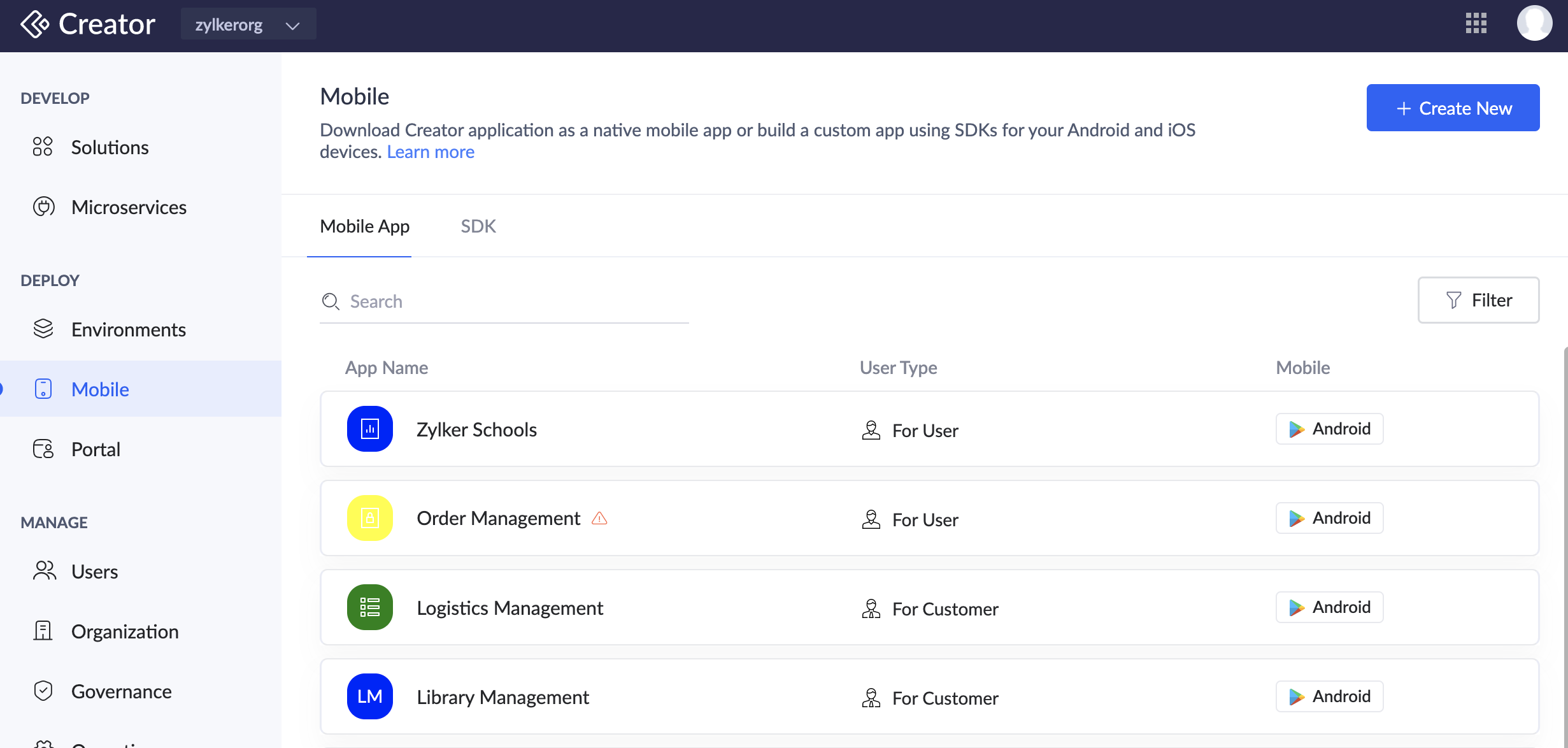
-
新しく作成するボタンをクリックします。新しく作成するスライダーが開きます。
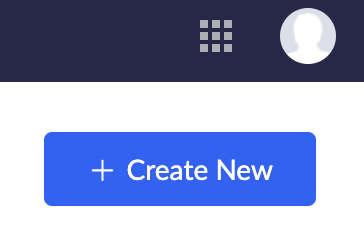
-
ドロップダウンからApplication 名前を選択します。

-
Application 種類をユーザーに、プラットフォームをAndroidに設定し、次をクリックします。
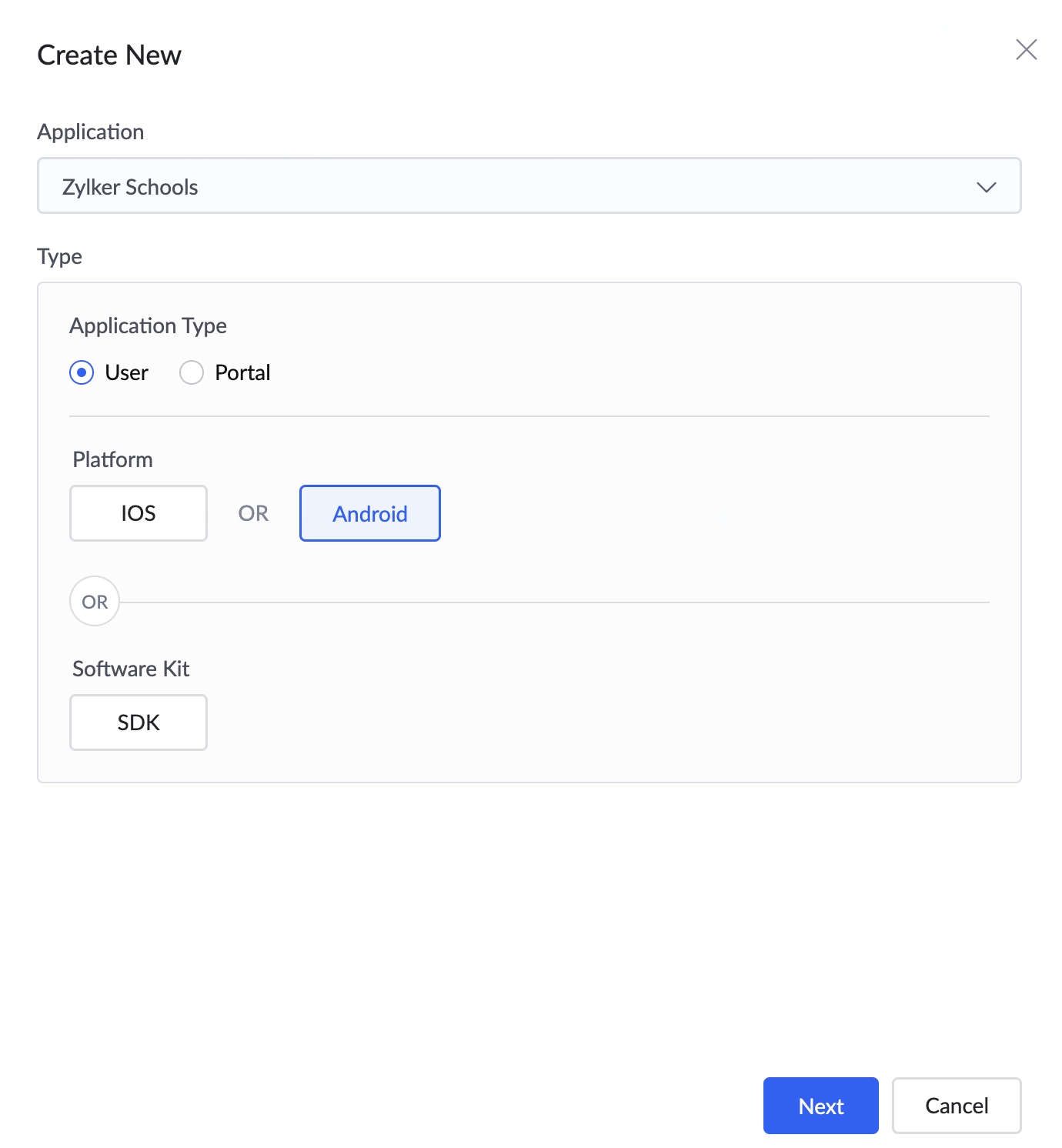
-
For ユーザー - コード Signスライダーで、生成する Clientをクリックします。これにより新しいタブでZoho Accountsリンクが開き、AndroidアプリがZoho Creatorと通信するための新規 clientが作成されます。
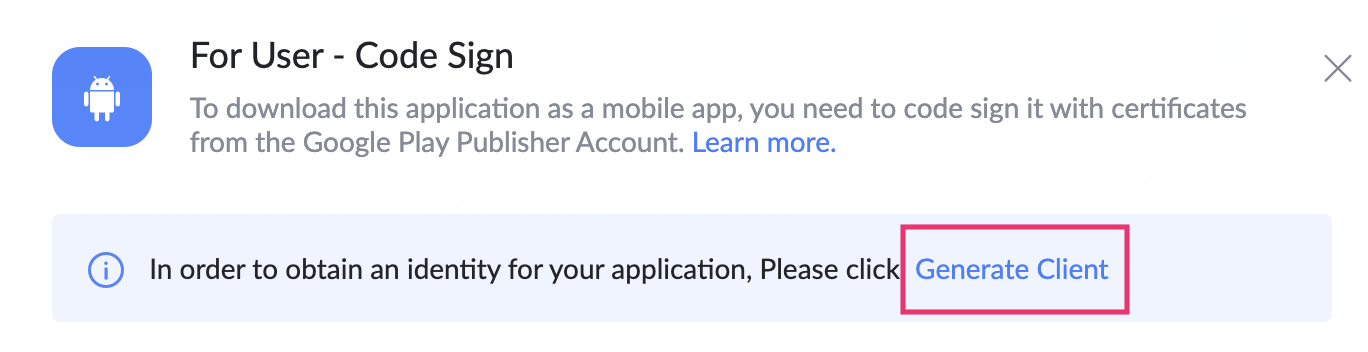
-
パッケージ 名前を入力します。これはAndroidアプリを一意に識別するもので、通常は次の形式です:
例:
-
Androidアプリ Iconを以下のように設定します。これはユーザーのモバイル端末で表示されるアプリのアイコンです。
- 初期設定 Iconオプションは、選択された初期設定になります。このアイコンはアプリケーション名に基づいて設定されます。
-
また、カスタム Iconのアップロードも可能です。PNG形式で1024x1024 pxの解像度が必要です。
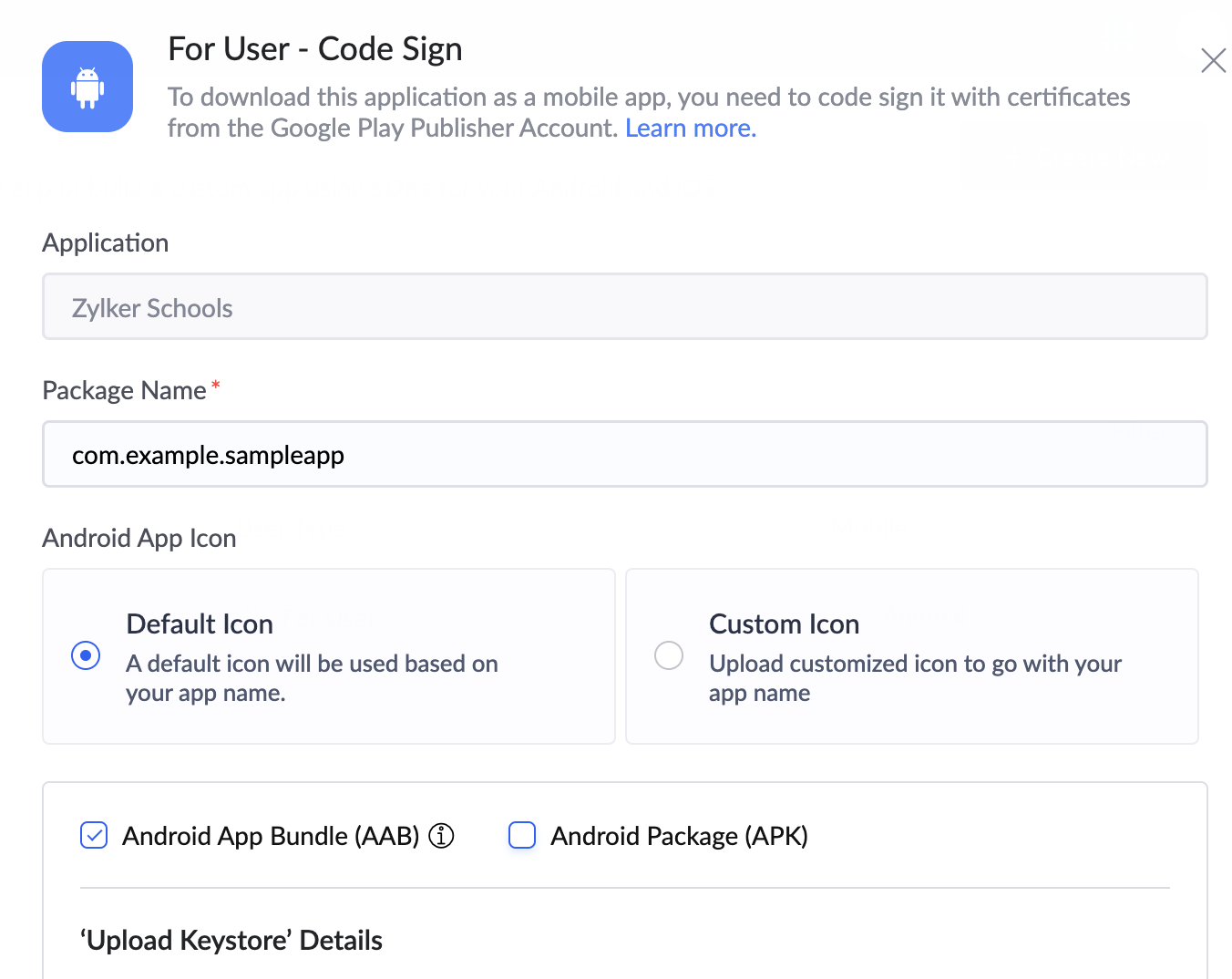
- Androidアプリ セット販売(AAB)の横にあるチェックボックスをオンにします。
- 「アップロードする Keystore」詳細で、必須情報を入力します。
- Keystoreファイルをアップロードします。こちらのページでアップロード用keystoreファイルの生成方法をご確認ください。
- Keystoreパスワードとキーパスワードを入力します。
-
エイリアス名を入力します。
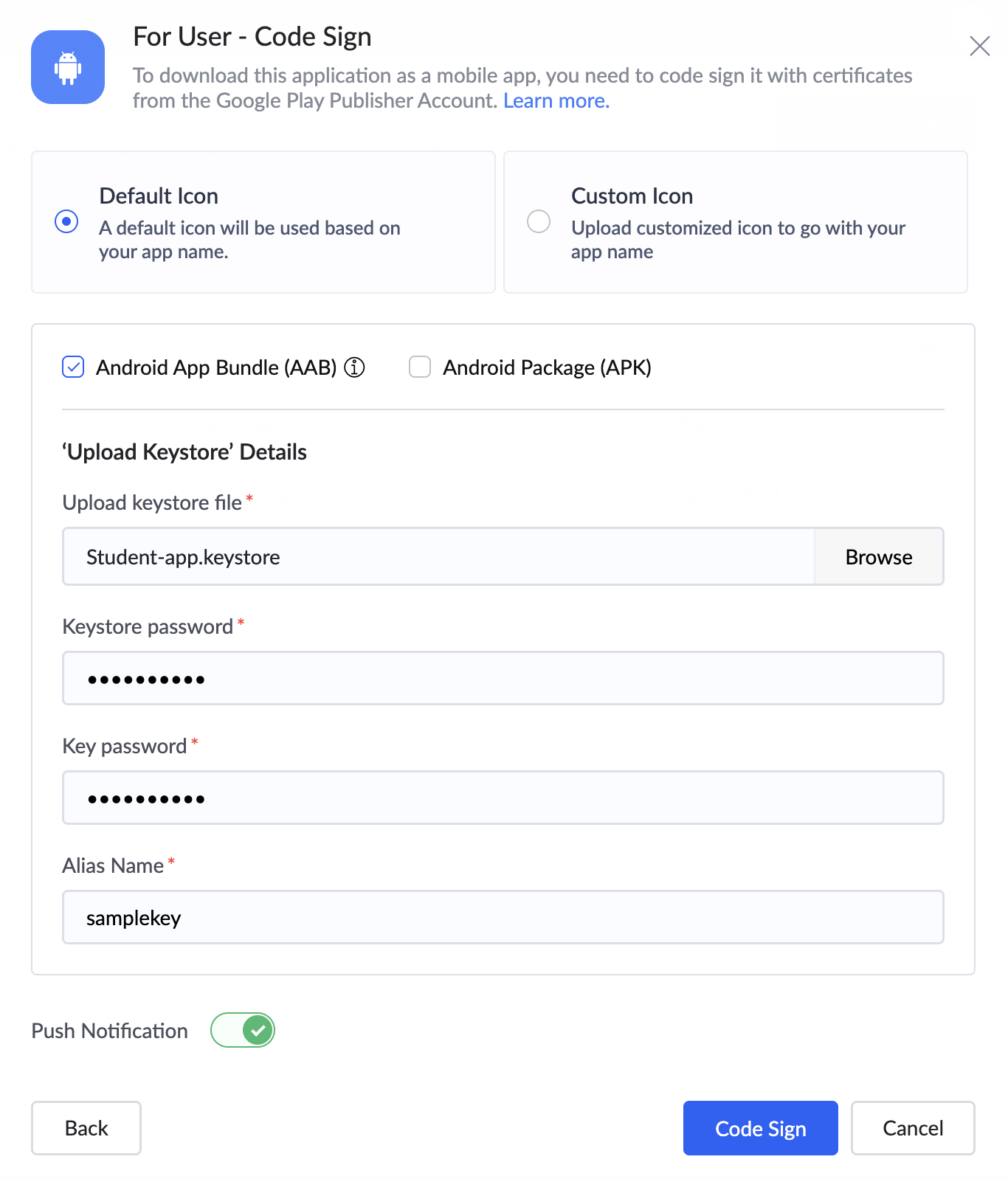
- プッシュ通知の横にあるボタンを切り替えて、Androidアプリでプッシュ通知サポートを有効にします。
- プッシュ通知のポップアップで、必須情報を入力します。プッシュ通知サポートを有効にするには、Firebase configファイルとFirebaseサービスアカウントファイルが必要です。こちらのページで取得方法をご確認ください。
- Firebase ConfigファイルとFirebaseサービスアカウントファイルをアップロードします。有効にするをクリックしてください。
- 次に、コードSignをクリックします。コードサイン処理には最大10分かかる場合があります。
- 正常に完了すると、アプリのステータスがコードサイン済みとなります。
-
コードサイン済みのAndroidアプリを配布するには、必要に応じて以下のいずれかの方法をご利用ください。
- Androidアプリのプッシュ通知サポートを無効にするには、こちらを参照してください。
- Androidアプリを再度コードサインすることも可能です。方法はこちら
.aabファイルをダウンロードしてアプリを配布する
-
左側のモバイルセクションに移動し、モバイルアプリタブを選択します。
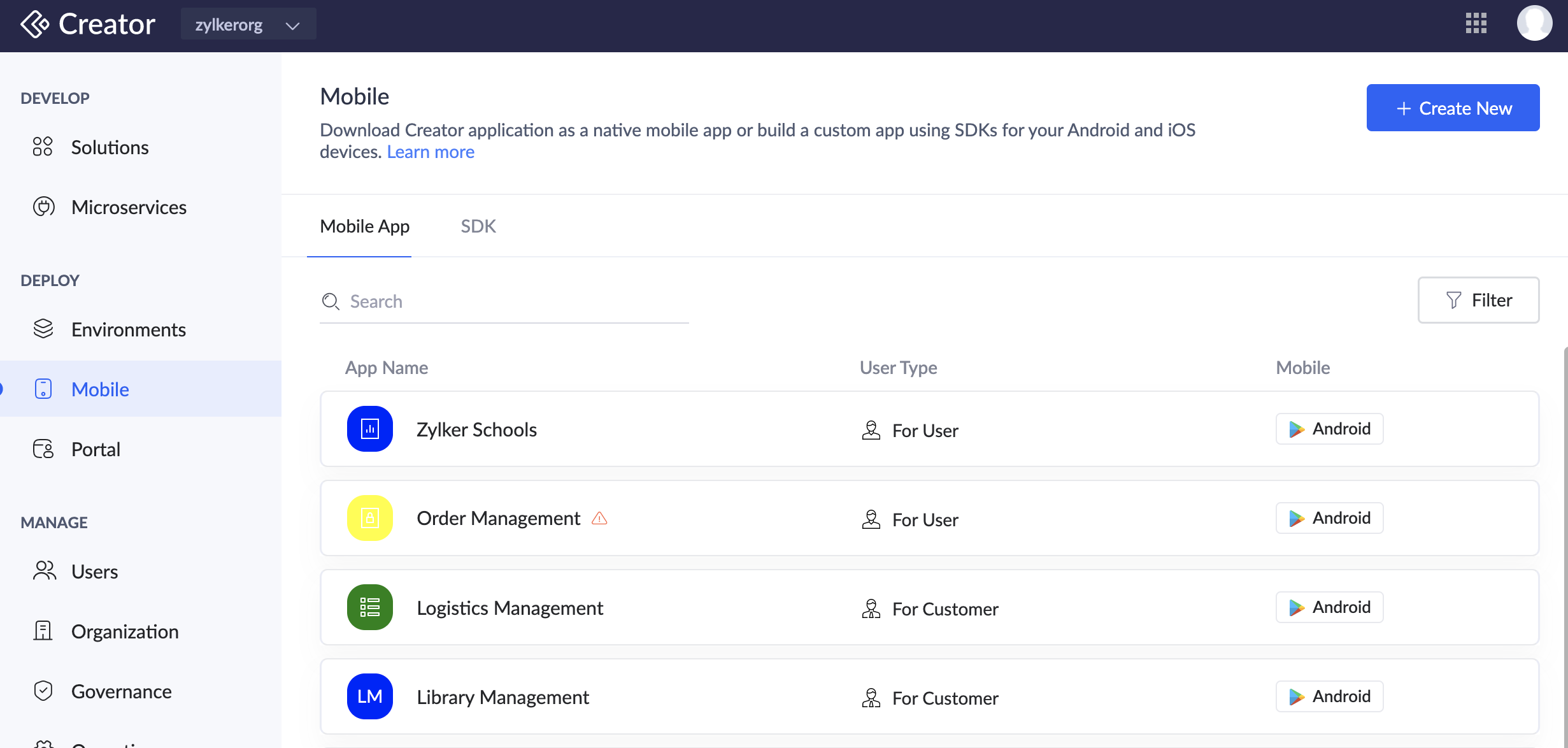
-
コード署名済みAndroidアプリの該当行をクリックすると、右側にFor ユーザー - コード Signペインが下図のように表示されます。
- ダウンロードする AABボタンを、ダウンロードする and 送信する the .aab fileセクションの横でクリックします。
-
または、モバイルアプリタブに移動し、コード署名済みAndroidアプリの該当行にカーソルを合わせると、行の右端に三点操作ポップアップが表示されます。
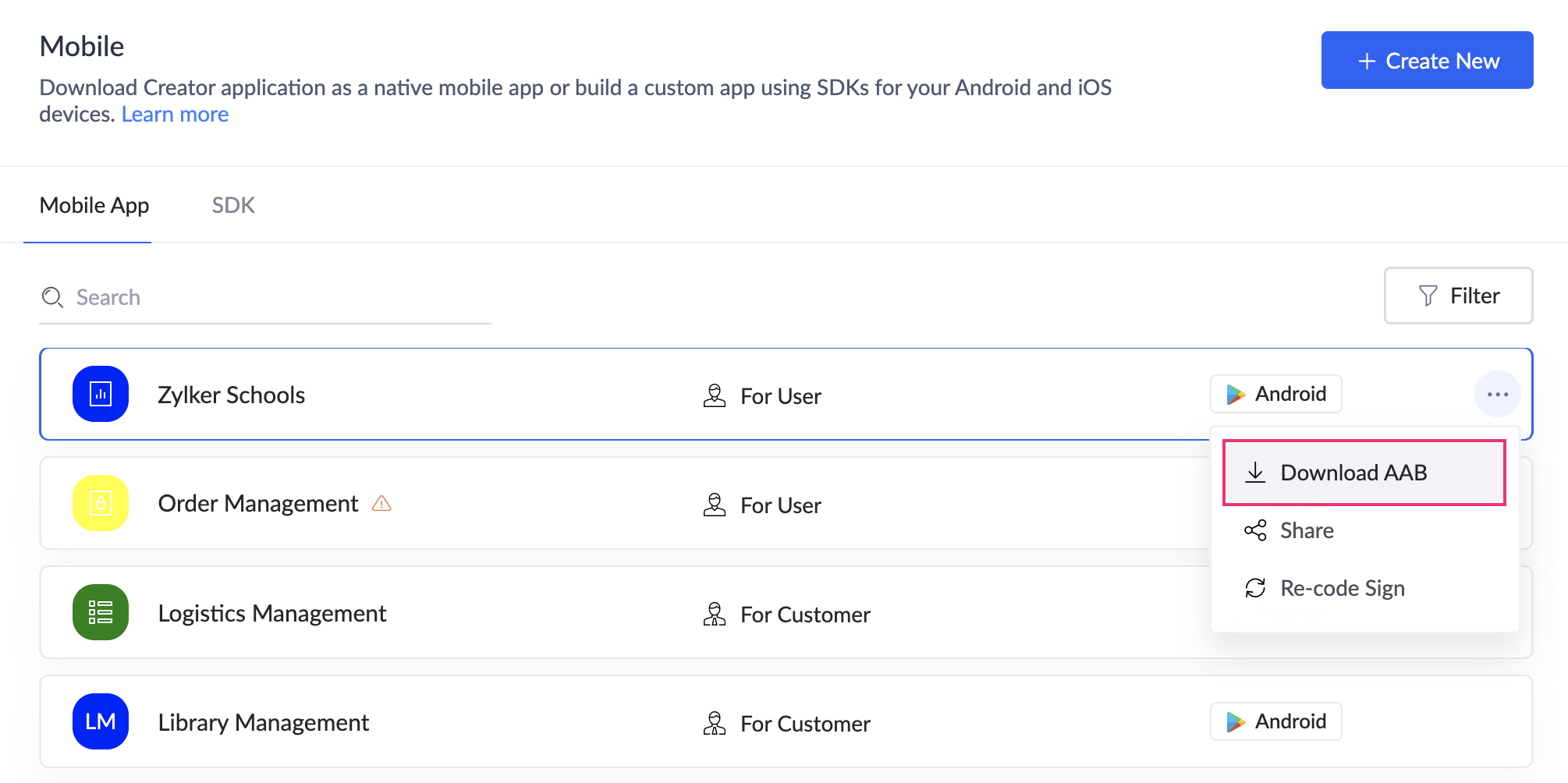
- ダウンロードする AABボタンをクリックし、生成されたAndroidアプリ セット販売(.aab)ファイルをユーザーと共有します。
アプリの招待リンクを送信してユーザーに配布する
-
左側のモバイルセクションに移動し、モバイルアプリタブを選択します。
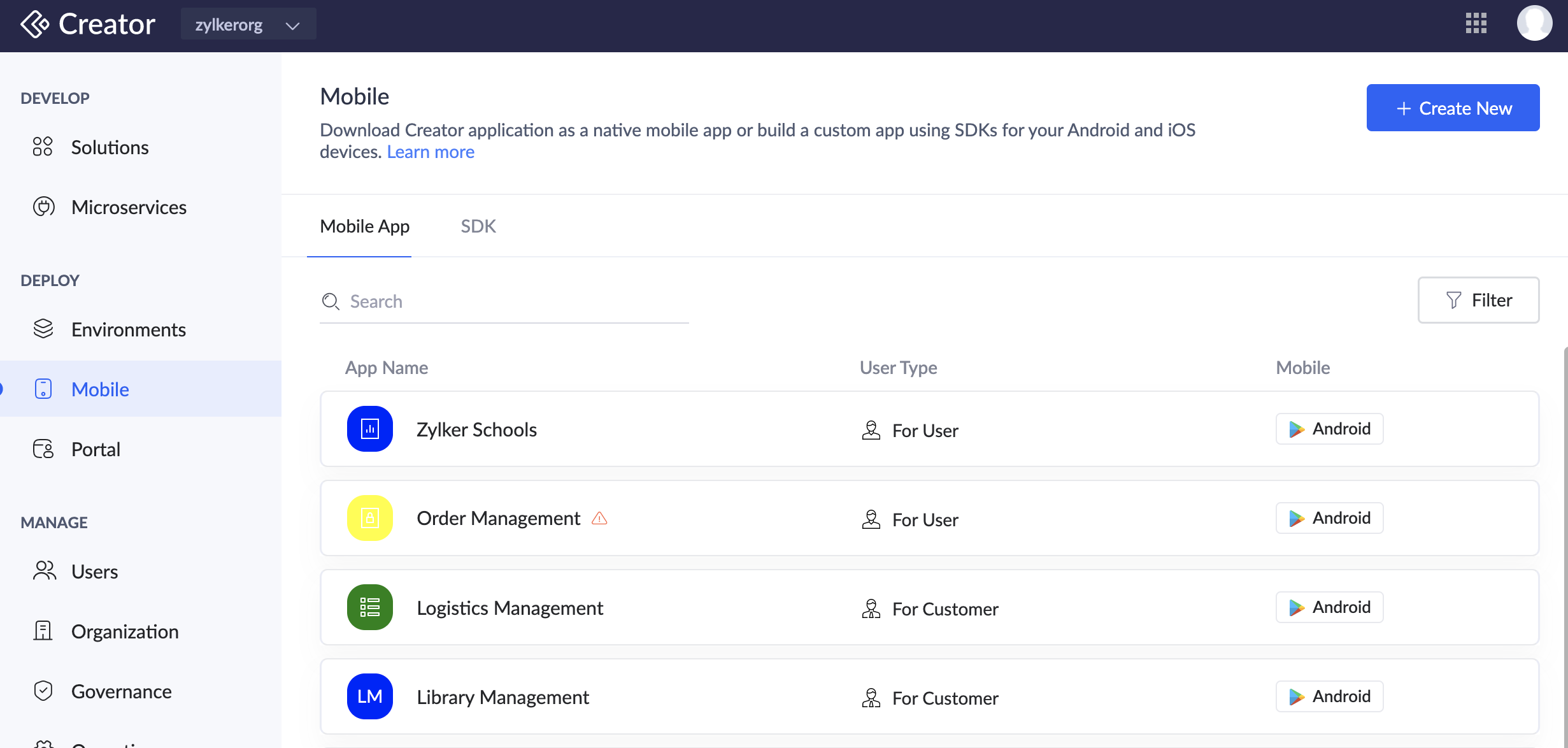
- コード署名済みAndroidアプリの該当行をクリックすると、右側にFor ユーザー - コード Signパネルが下図のように表示されます。
-
共有する the AAB installation リンク with ユーザーセクションで、ユーザーのメールアドレスを入力し、共有するボタンをクリックします。
- ユーザーはメールを受信します。
-
または、モバイルアプリタブに移動し、コード署名済みAndroidアプリの該当行にマウスオーバーすると、行の右端に三点操作ポップアップが表示されます。
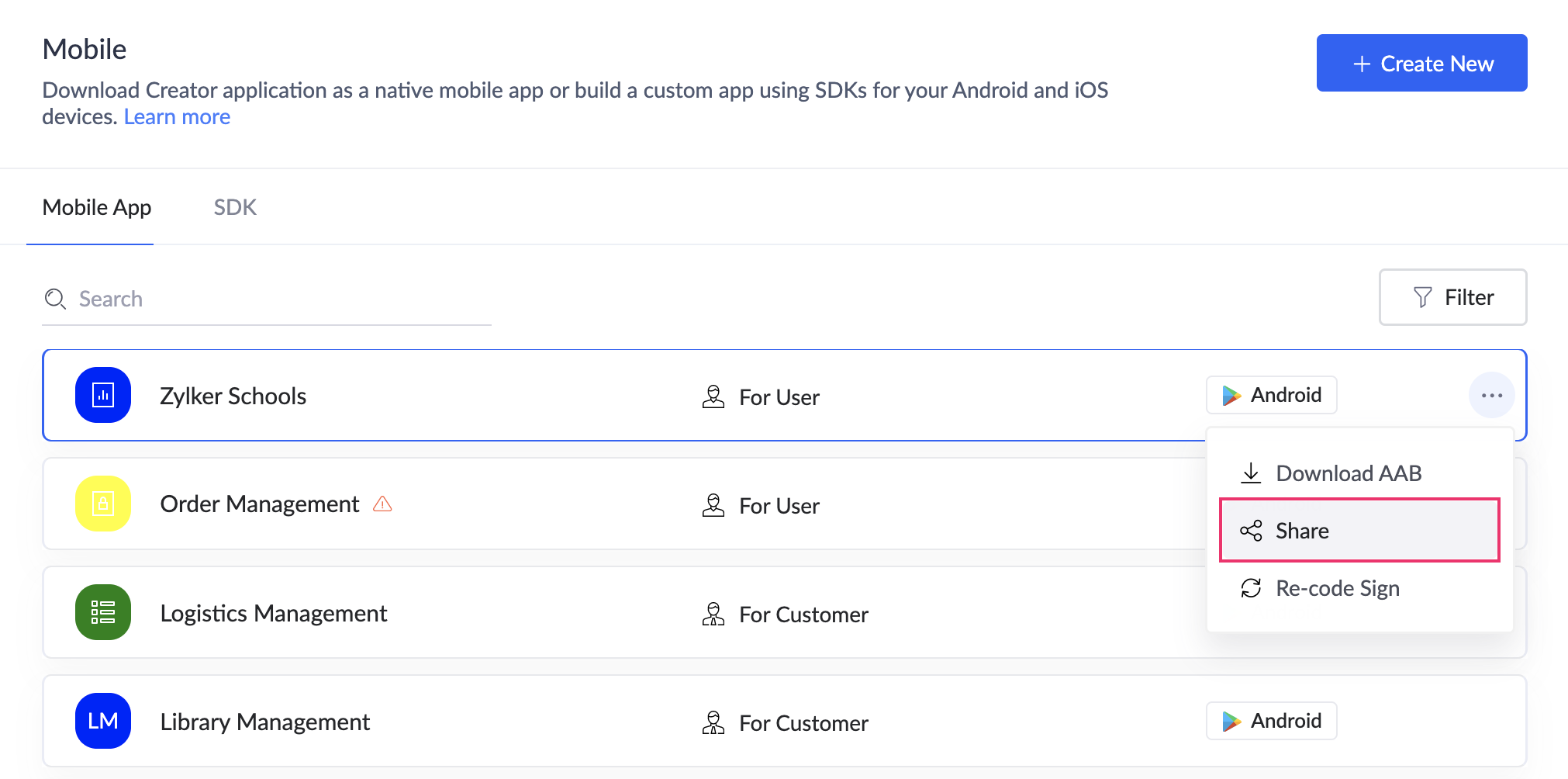
-
共有するボタンをクリックすると、このアプリを共有する installation リンク with ユーザーポップアップが開きます。
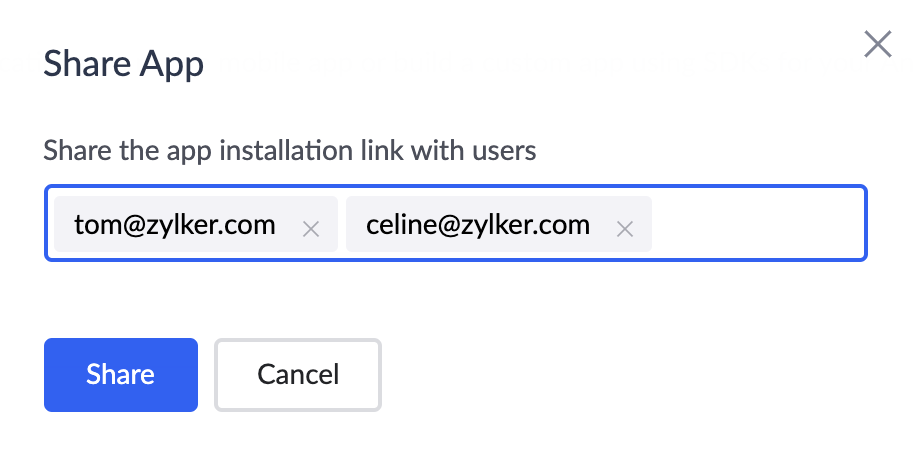
- ユーザーのメールアドレスを入力し、共有するをクリックします。
AABからAPKを生成する
AABが作成されたら、App Signing keystoreの詳細を使用して簡単にAPKを生成できます。
AABからAPKを生成するには、
-
モバイルアプリタブへ移動します。
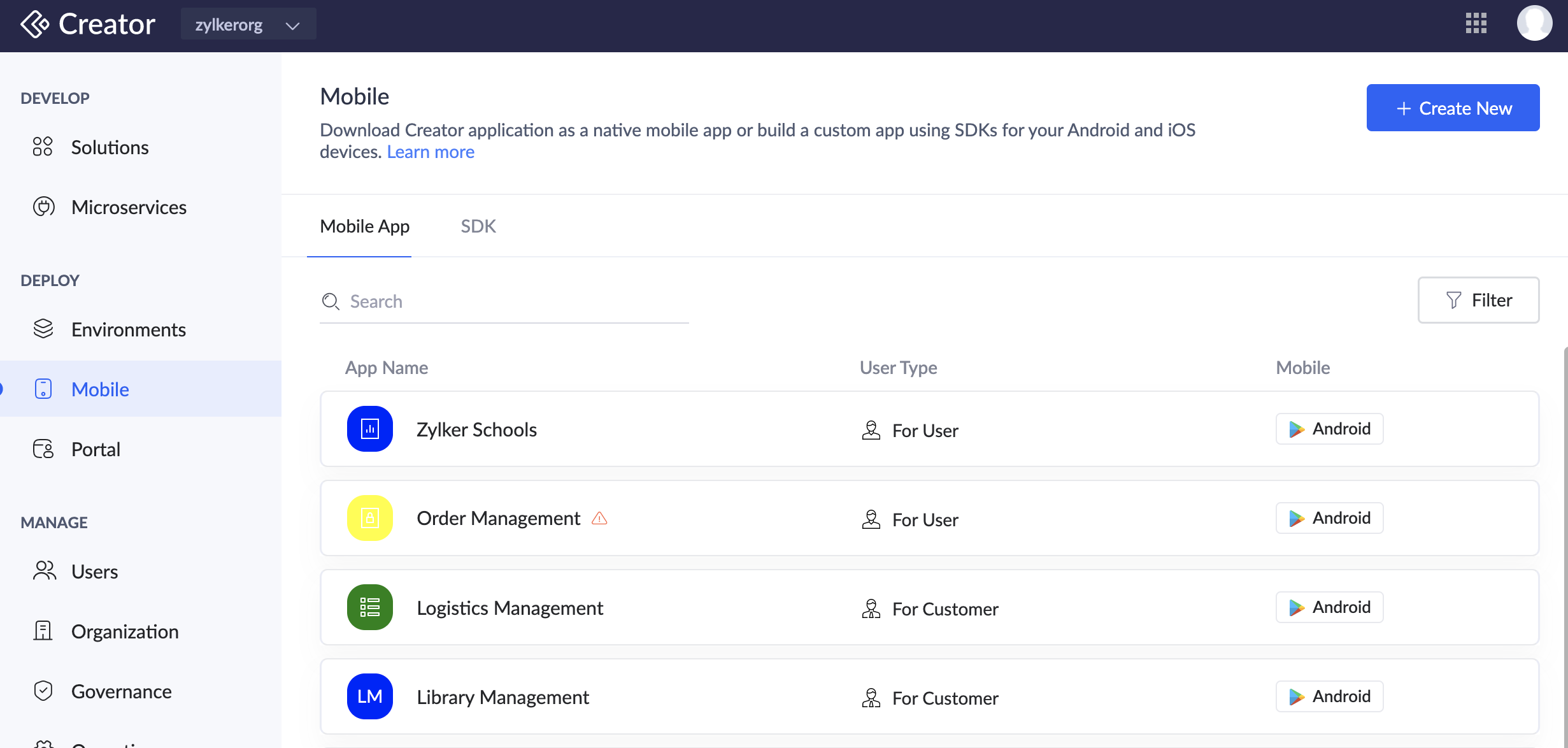
- コード署名済みAndroidアプリの該当行をクリックすると、右側にFor ユーザー - コード Signペインが表示されます。
-
ダウンロードする and 送信する the .apk fileセクションの隣にある生成する APKボタンをクリックします。
-
生成する APKポップアップで必須詳細を入力し、生成するをクリックします。
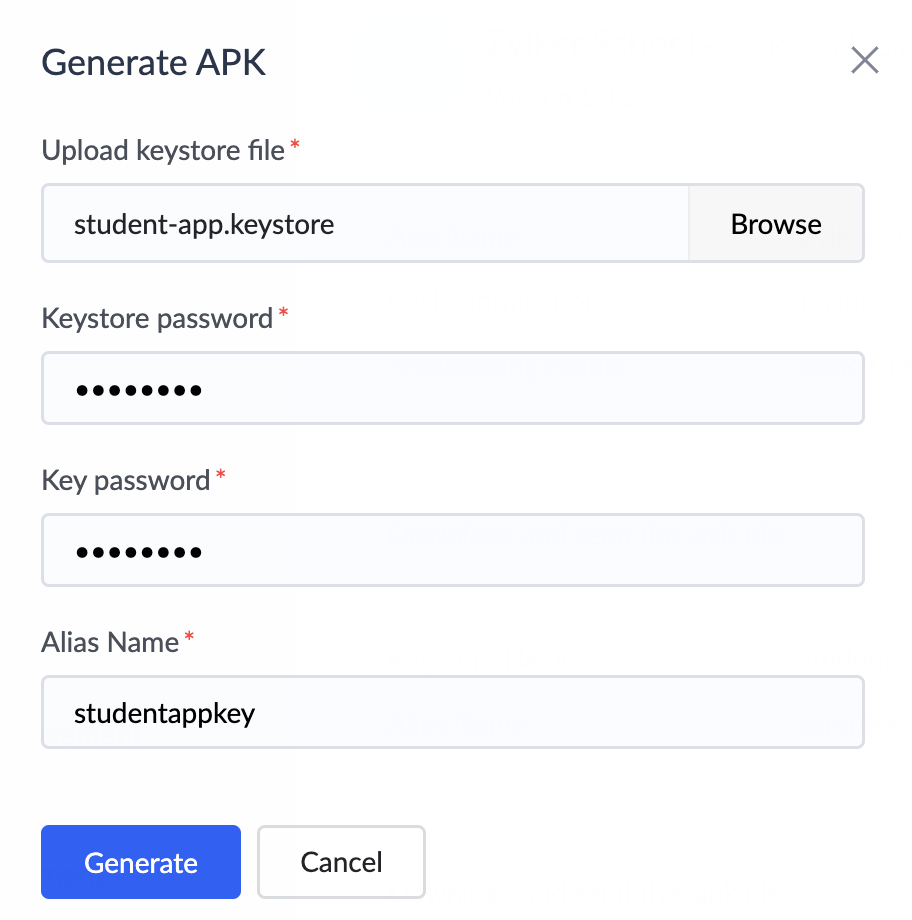
-
.apkファイルが作成され、ユーザーと共有できます。
Androidアプリのプッシュ通知サポートを無効にする
- モバイルアプリタブへ移動します。
- コード署名済みAndroidアプリの該当行をクリックすると、右側にFor ユーザー - コード Signペインが表示されます。
- プッシュ通知セクションの隣にある無効にするボタンをクリックします。
-
無効にする プッシュ通知 for Androidアプリポップアップで無効にするをクリックします。
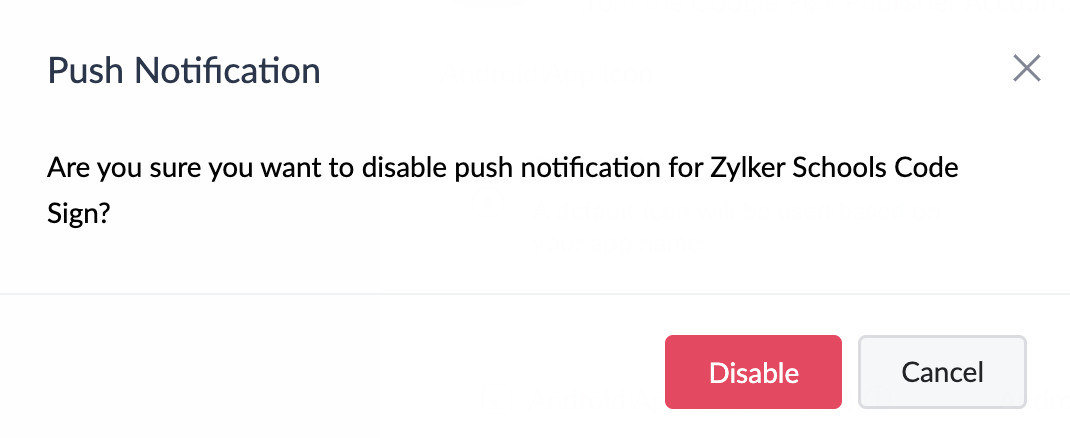
Androidアプリの再コード署名
- 左側のモバイルセクションに移動し、モバイルアプリタブを選択します。
-
コード署名済みAndroidアプリの該当行をクリックすると、右側にFor ユーザー - コード Signペインが表示されます。
- Re-コード Signをコード署名済みアプリの名前の横でクリックします。ポップアップが表示されます。
- Re-コード Signをクリックして確定します。アプリが再度コード署名されます。
-
または、モバイルアプリタブに移動し、コード署名済みAndroidアプリの該当行にマウスオーバーすると、行の右端に三点操作ポップアップが表示されます。
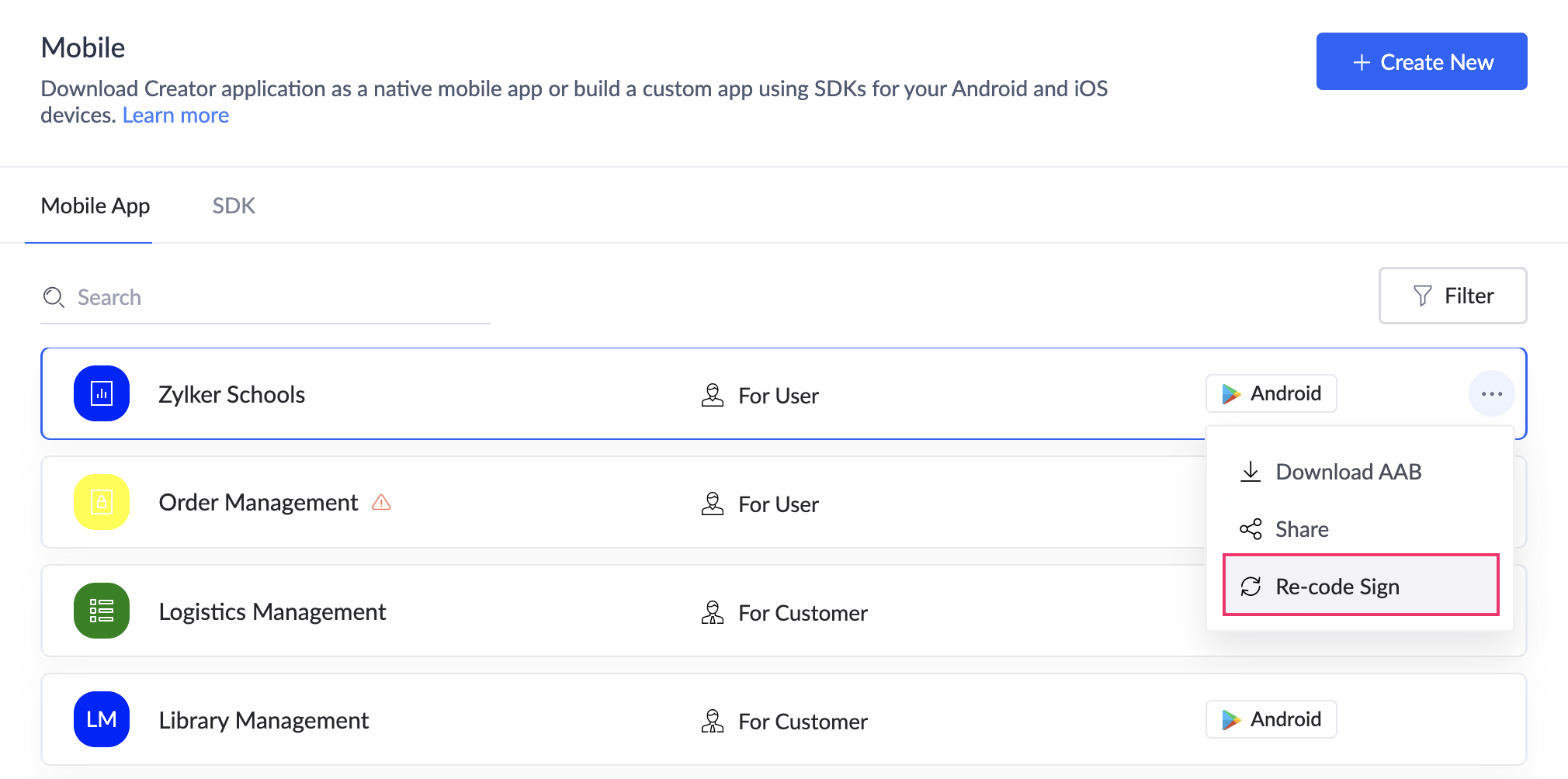
- Re-コード Signをクリックします。ポップアップが表示されます。
-
Re-コード Signをクリックして確定します。アプリが再度コード署名されます。
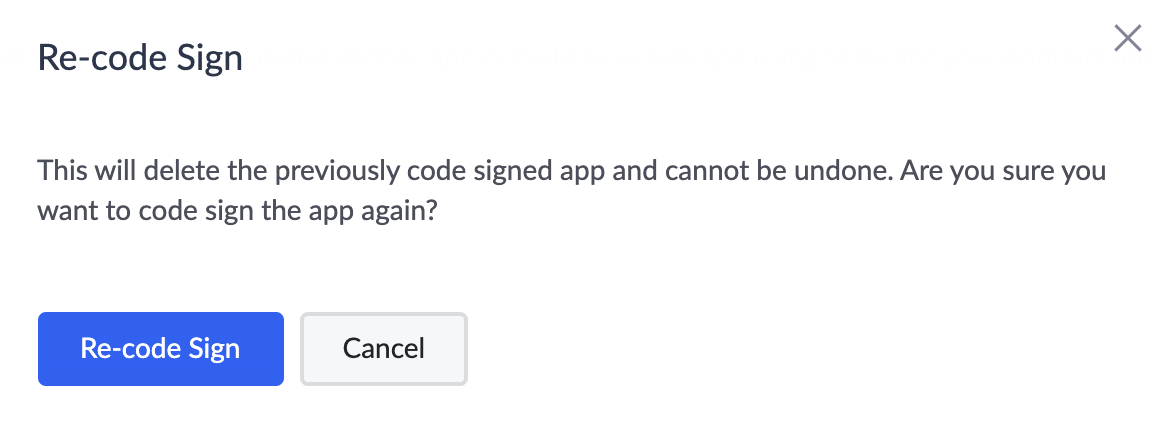
-
画面右側のフィルターオプションをクリックすると、アプリケーションや種類でコード署名済みアプリを絞り込めます。
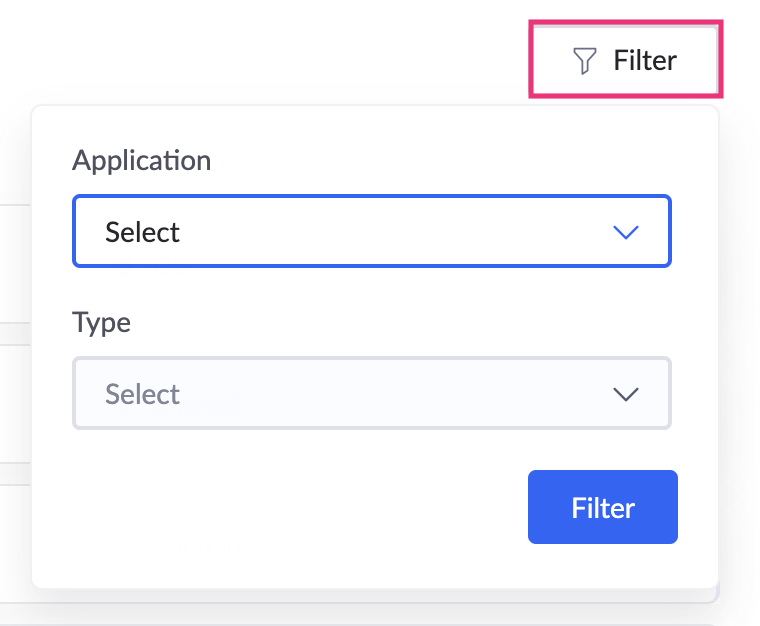
-
種類フィルターでは、ユーザーアプリ、顧客アプリ、iOSアプリ、Androidアプリでアプリを絞り込むことができます。
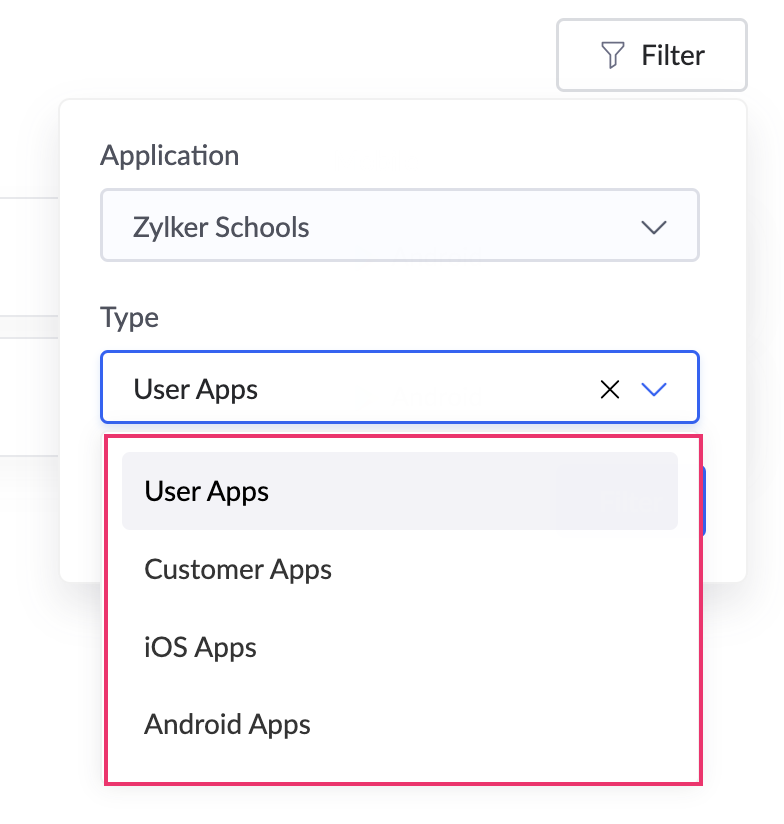
APKの利用
APKを利用したユーザー向けAndroidアプリのコードsign
-
左側のペインでモバイルセクションに移動し、モバイルアプリタブをクリックします。
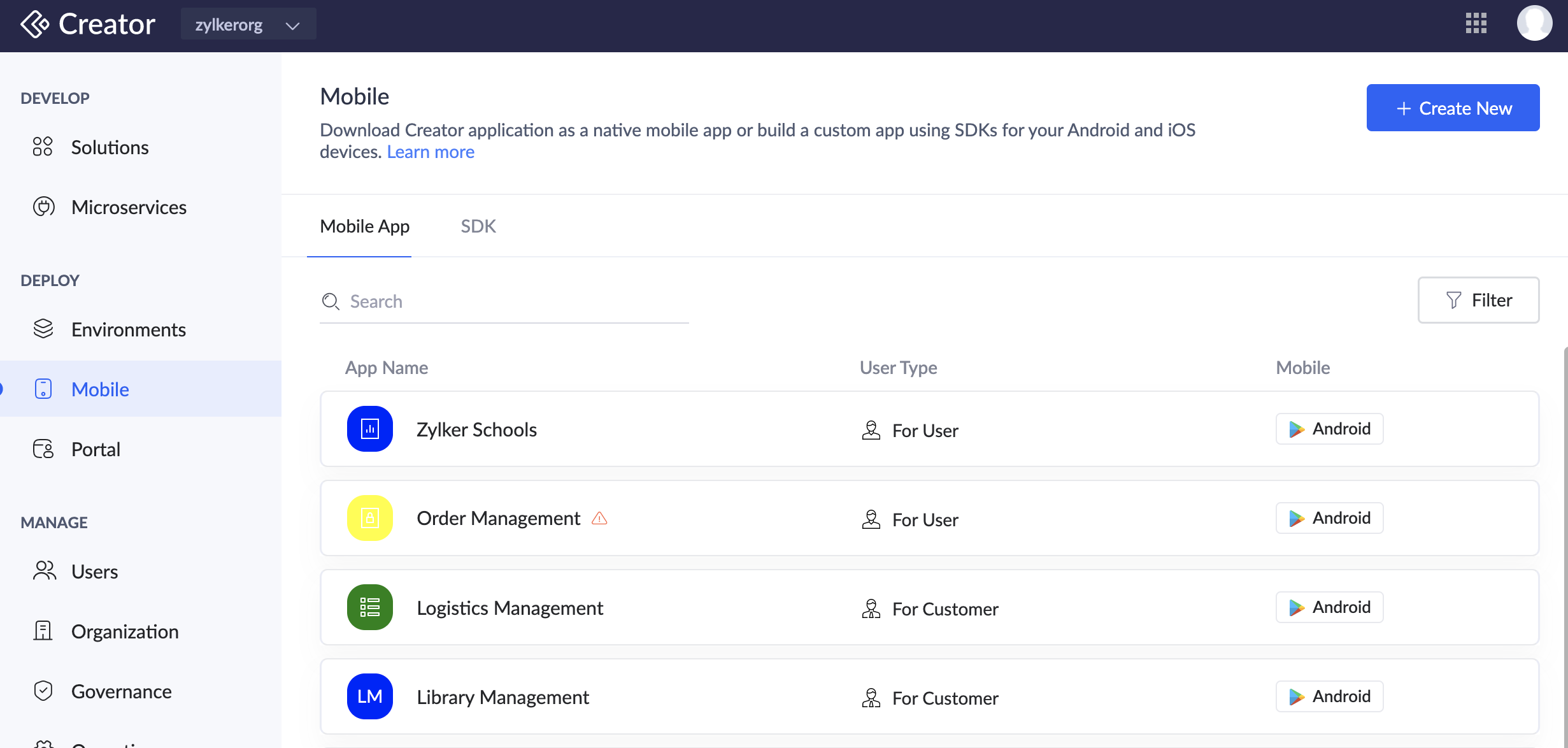
-
新しく作成するボタンをクリックします。新しく作成するスライダーが表示されます。
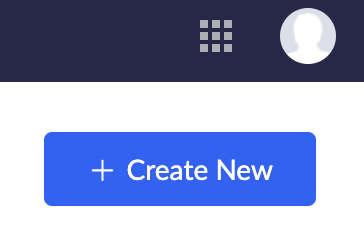
-
ドロップダウンからApplication 名前を選択します。

-
Applicationの種類をユーザー、プラットフォームをAndroidに選択し、次をクリックします。
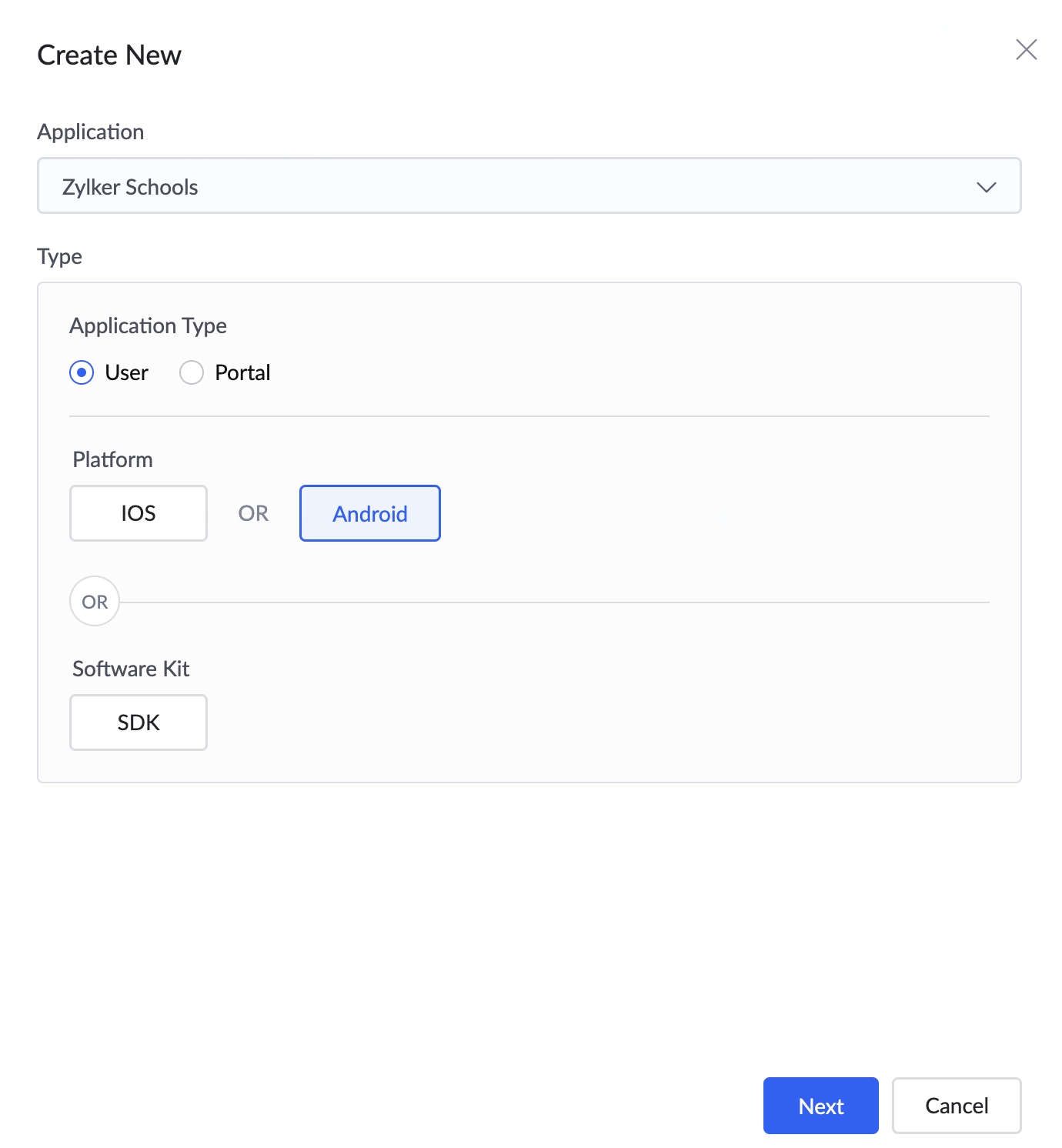
-
For ユーザー - コード Sign スライダーで、生成する Clientをクリックします。新しいタブでZoho Accountsのリンクが開き、AndroidアプリがZoho Creatorと通信するための新規clientが作成されます。
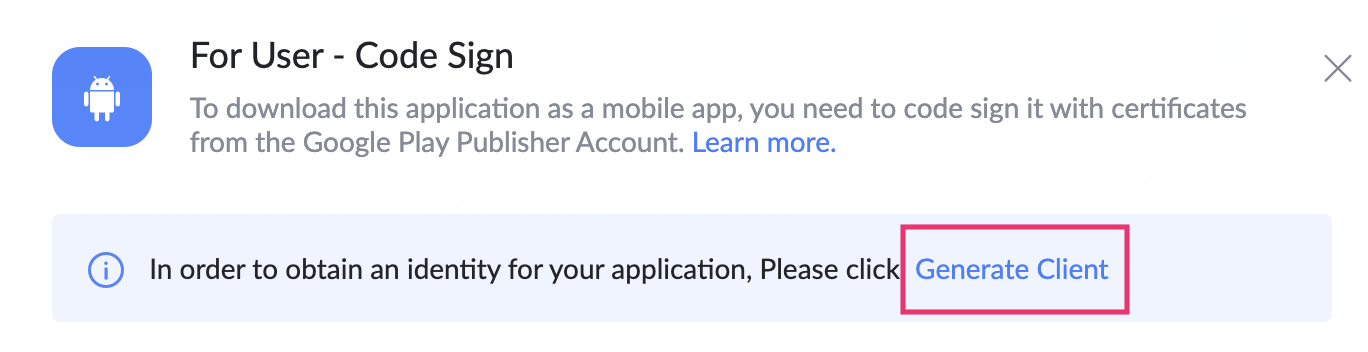
-
パッケージ名を入力します。これによりAndroidアプリが一意に識別され、通常は次の形式です:
例として、
-
Androidアプリ アイコンを次のように設定します。このアイコンはユーザーのモバイル端末でアプリのアイコンとして表示されます。
- 初期設定アイコンオプションがデフォルトで選択されています。このアイコンはアプリケーション名に基づいて設定されます。
-
カスタムアイコンをアップロードすることも可能です。PNG形式で1024x1024 pxの解像度が必要です。
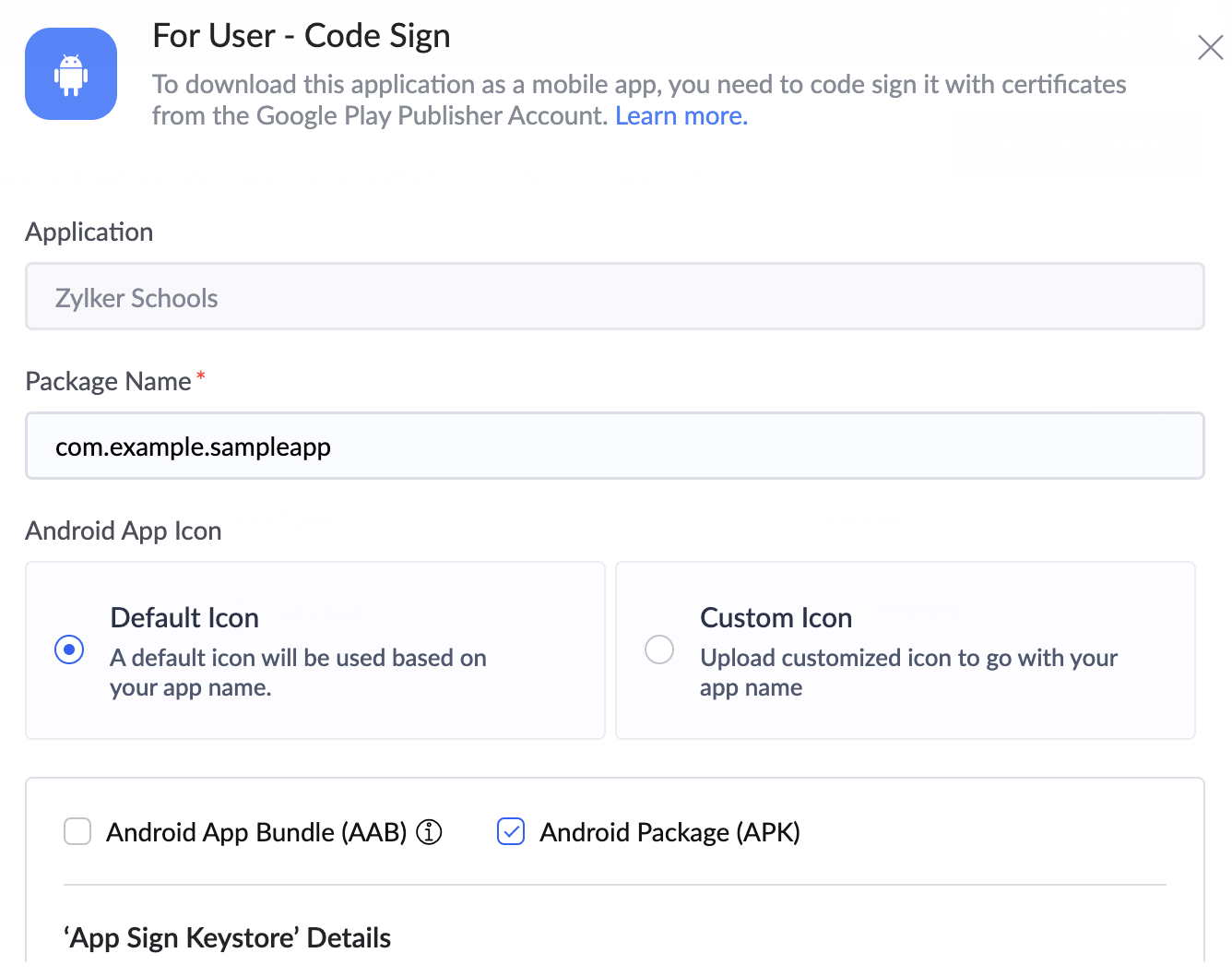
- Androidパッケージ(APK)の横にあるチェックボックスをオンにします。
- 『App Sign Keystore』詳細で、必須項目を入力します。
- Keystoreファイルをアップロードします。こちらのページでアプリ署名用keystoreファイルの生成方法をご確認いただけます。
- Keystoreパスワードを入力します。
- キー パスワードを入力します。
-
エイリアス名を入力します。
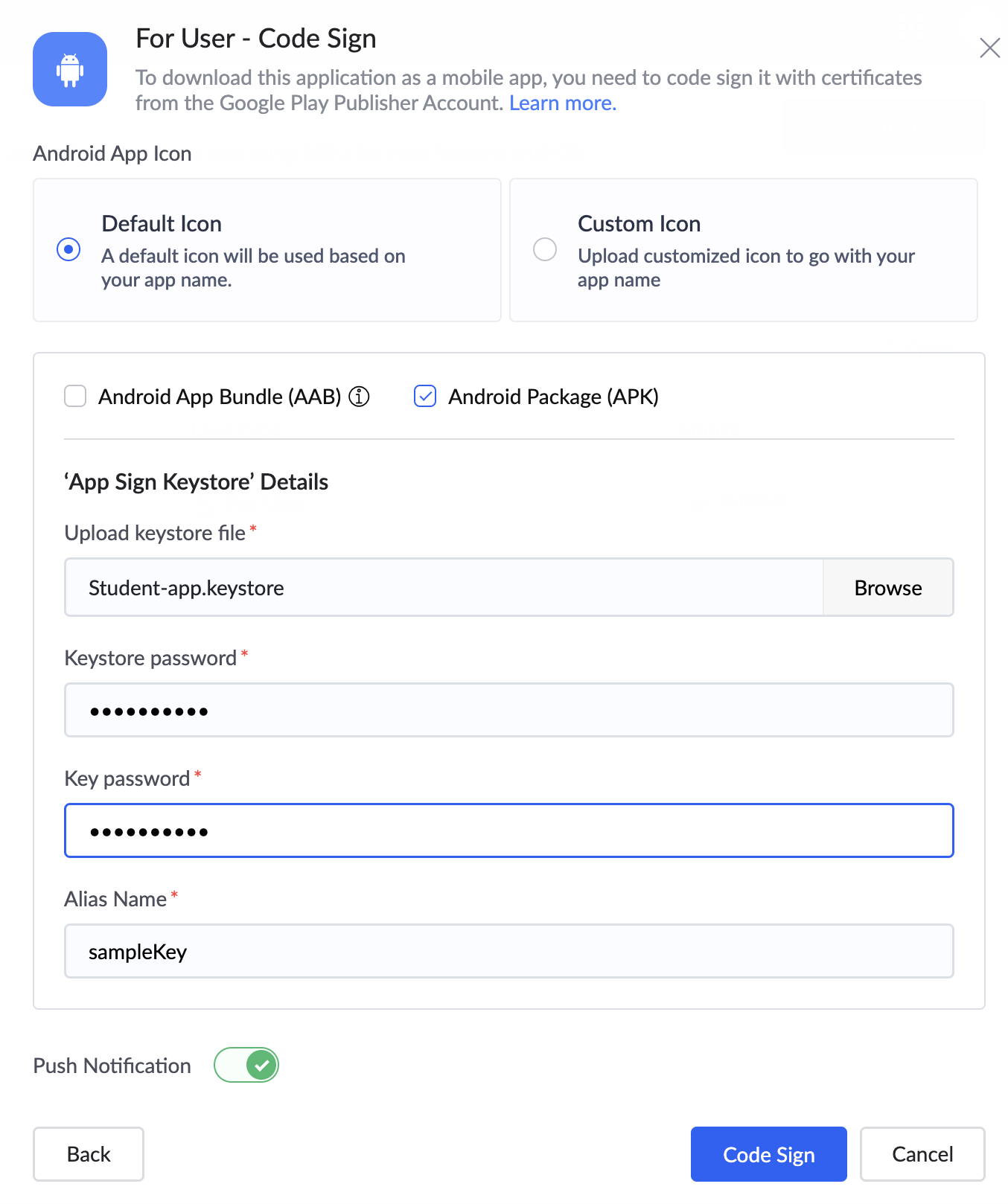
- ボタンをプッシュ通知の隣で切り替えて、Androidアプリのプッシュ通知サポートを有効にします。
- プッシュ通知のポップアップで、必須の詳細を入力します。Firebase configファイルとFirebase サービス アカウントファイルはプッシュ通知サポートの有効化に必須です。このページを参照し、取得方法をご確認ください。
- Firebase configファイルをアップロードします。
-
Firebase サービス アカウントファイルをアップロードし、有効にするをクリックします。
- 次に、コード Signをクリックします。コード署名プロセスには最大10分かかる場合があります。
- 正常に完了すると、ステータスはコード signedとなります。
-
コード署名済みのAndroidアプリを、必要に応じて以下のいずれかの方法でユーザーに配布できます。
- 無効にする the push 通知 サポートをAndroidアプリで行う場合は、こちらをご参照ください。
- re-コード signでAndroidアプリを再署名できます。方法はこちら
.apkファイルをダウンロードしてアプリを配布する
-
左側のモバイルセクションに移動し、モバイルアプリタブを選択します。
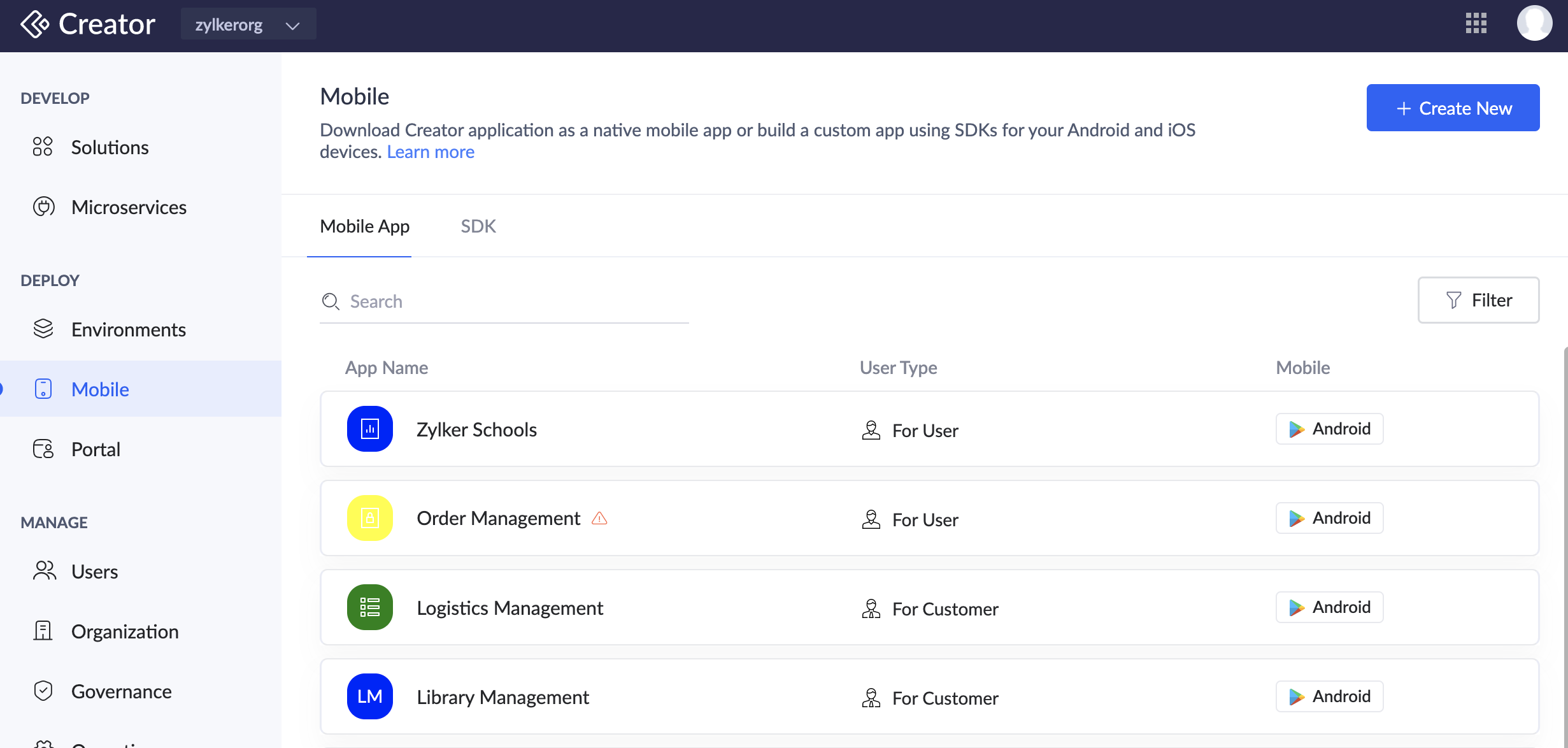
-
コード署名済みAndroidアプリの該当行をクリックすると、右側にFor ユーザー - コード Signペインが表示されます。
- ダウンロードする APKボタンをダウンロードする and 送信する the .apk fileセクションの隣でクリックし、生成されたAndroid パッケージ(.apk)ファイルをユーザーと共有します。
-
または、モバイルアプリタブに移動し、コード署名済みAndroidアプリの該当行にホバーすると、行の右端に三点操作ポップアップが表示されます。
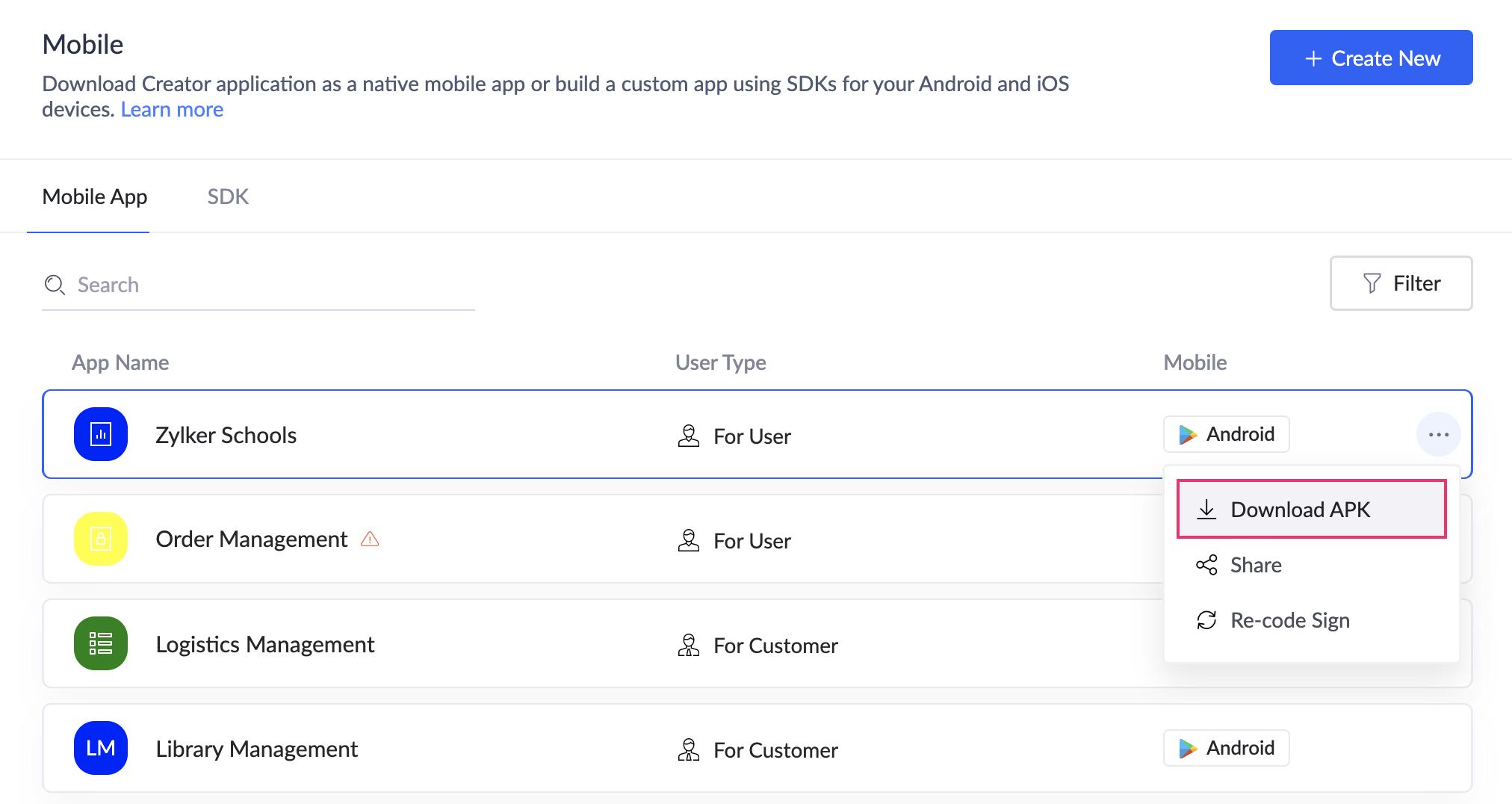
- ダウンロードする APKボタンをクリックし、生成されたAndroid パッケージ(.apk)ファイルをユーザーと共有します。
招待リンクを送信してアプリを配布する
-
左側のモバイルセクションに移動し、モバイルアプリタブを選択します。
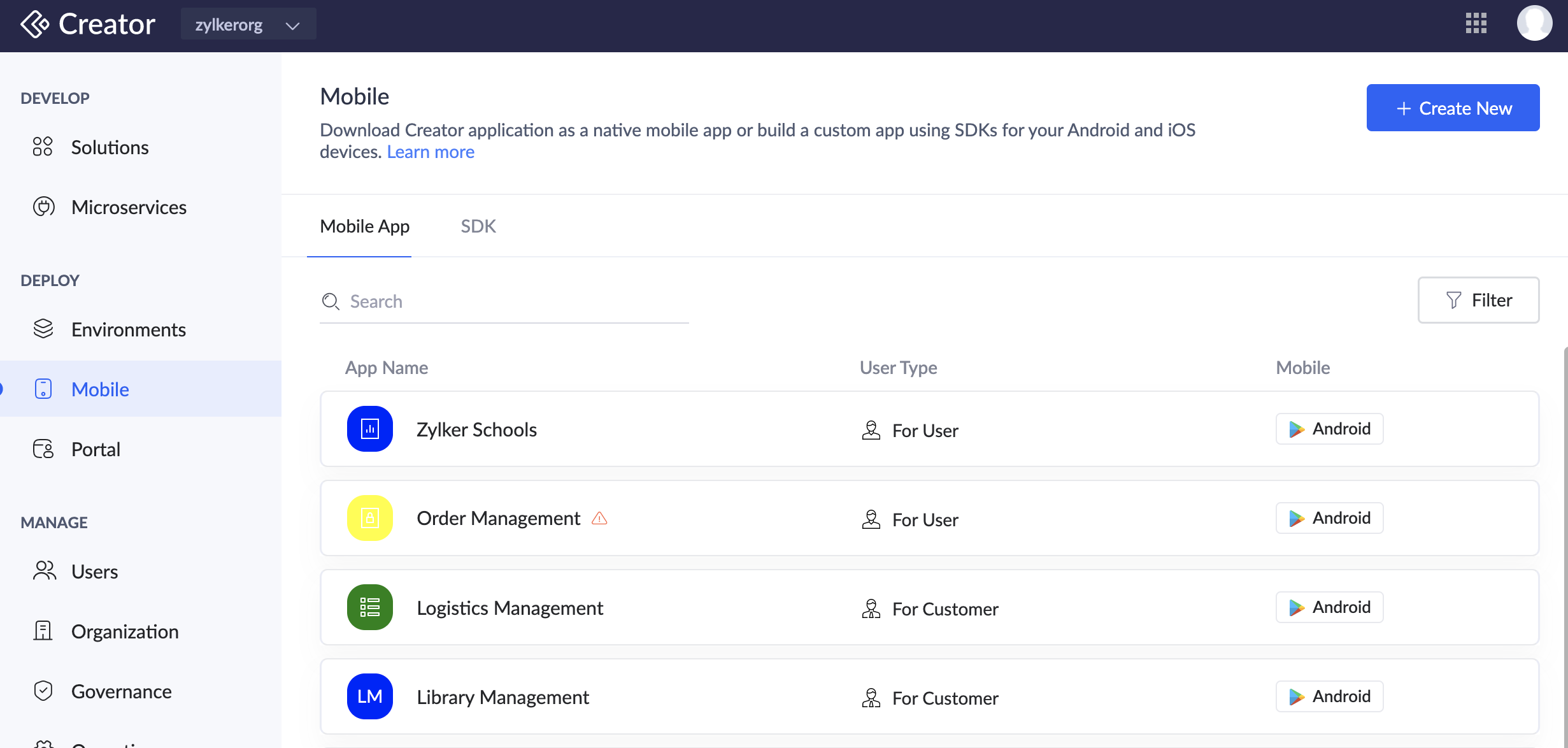
- 対応するコード署名済みAndroidアプリの行をクリックすると、右側にFor ユーザー - コード Signペインが開きます。
-
APKインストールリンクをユーザーと共有するセクションで、メールアドレスを入力し、共有するボタンをクリックします。
- ユーザーにメールが届きます。
-
もしくは、モバイルアプリタブを開き、対応するコード署名済みAndroidアプリの行にマウスをホバーすると、行の右側に三点操作のポップアップが表示されます。
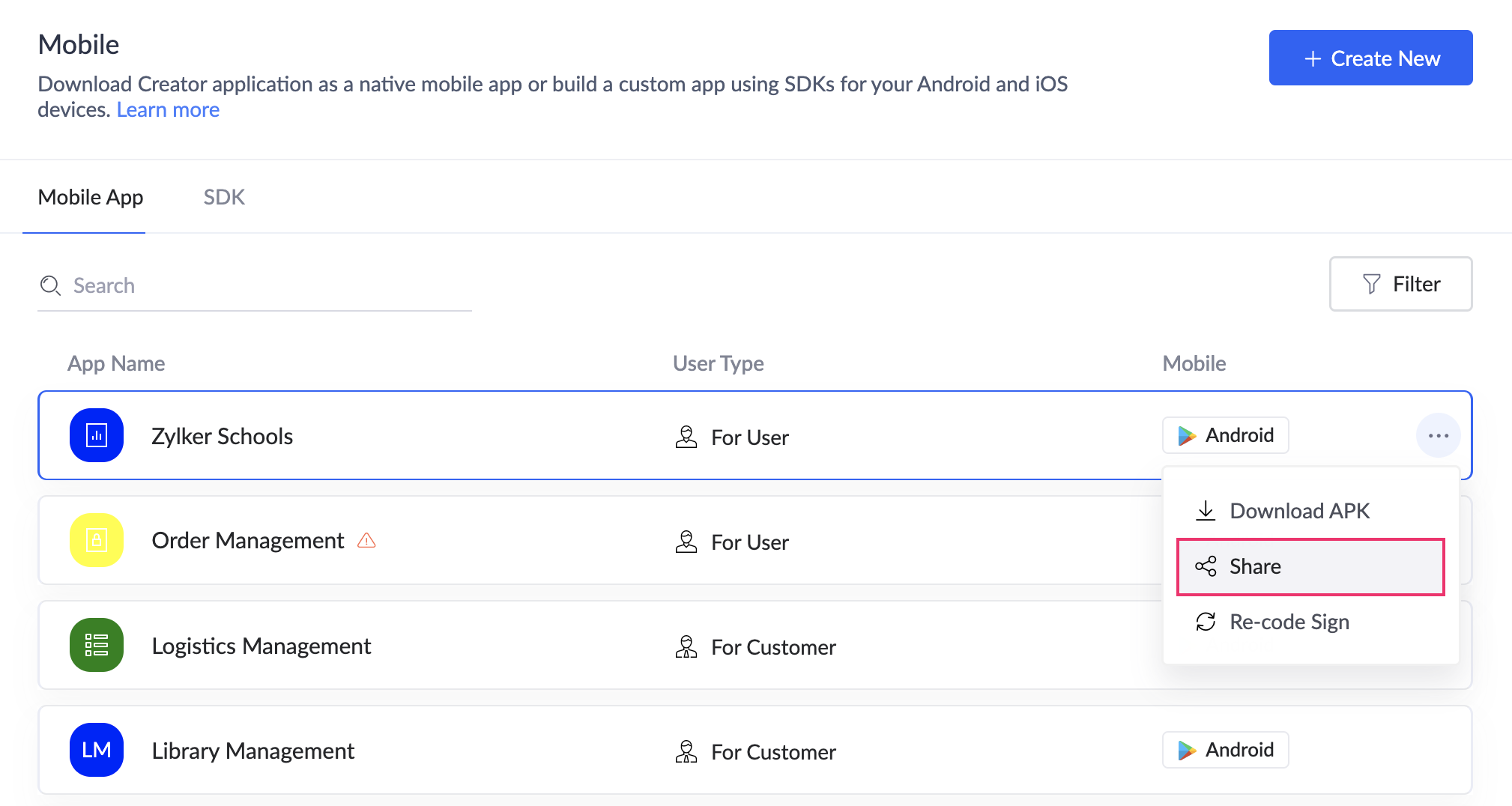
-
共有するボタンをクリックすると、このアプリを共有するインストールリンクをユーザーと共有のポップアップが表示されます。
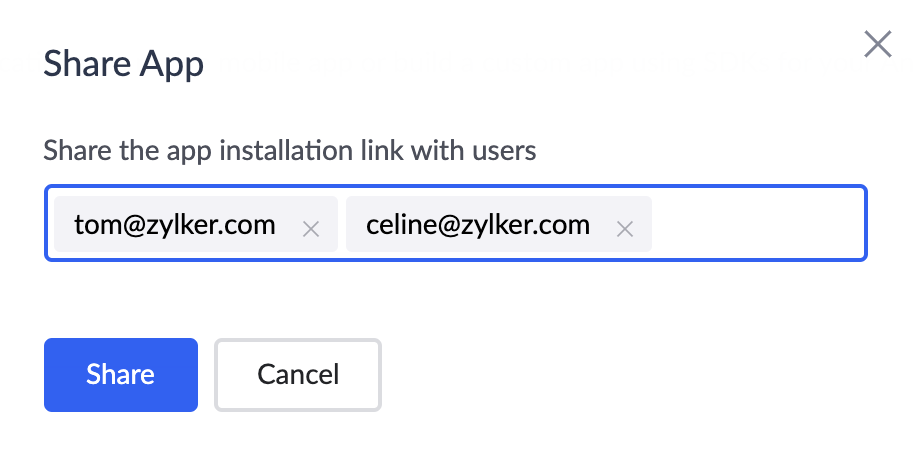
- ユーザーのメールアドレス一覧を入力し、共有するをクリックします。
MDM(モバイルデバイス管理)を使ってアプリを配布する
-
左側のモバイルセクションに移動し、モバイルアプリタブを選択します。
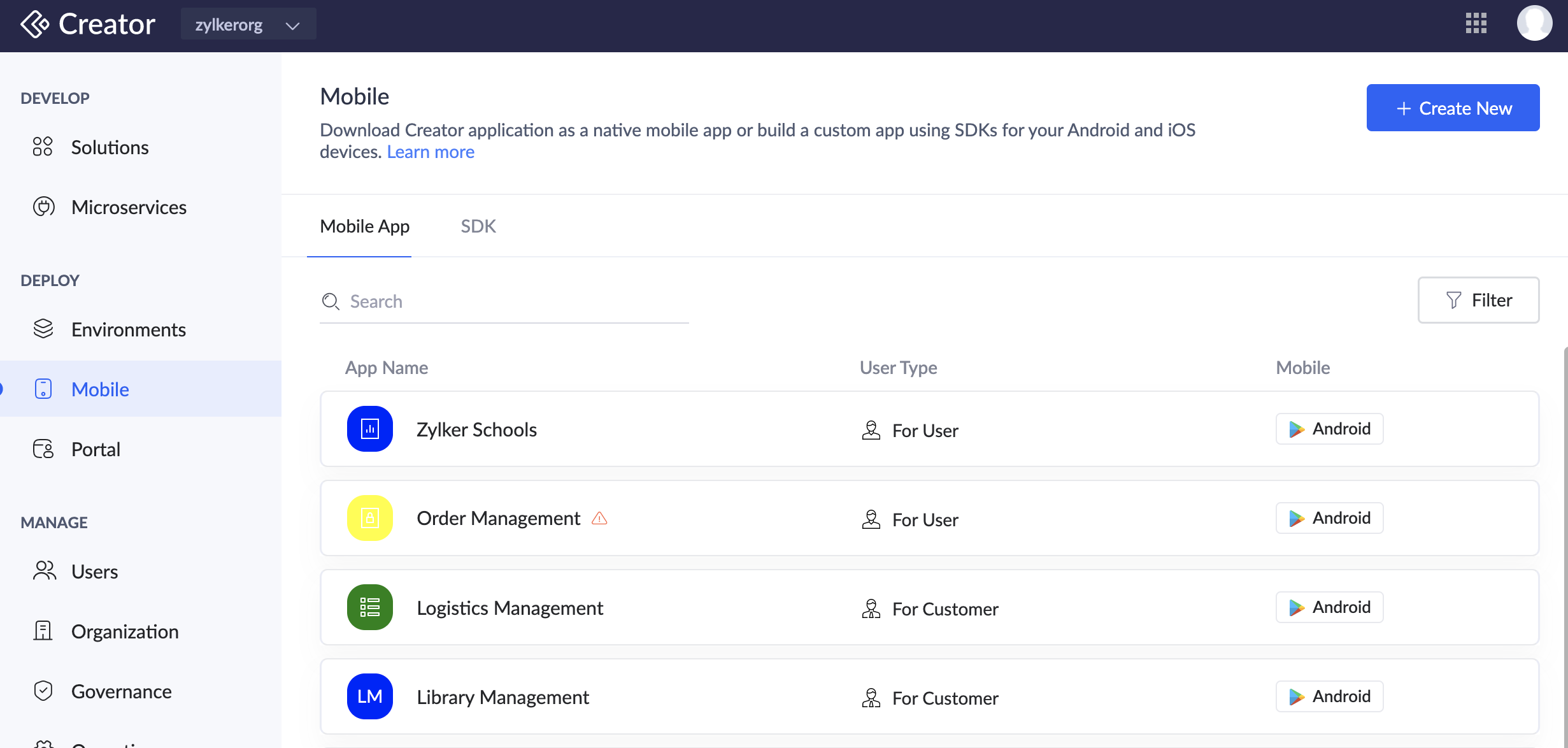
- コード署名済みAndroidアプリの該当行をクリックすると、右側にFor ユーザー - コード Signペインが開きます。
- Distribute the app with 従業員 through MDMセクションで、ユーザーのメールアドレスを入力します。
-
Distributeをクリックします。
Androidアプリのプッシュ通知サポートを無効にする方法
- モバイルアプリタブに移動します。
- コード署名済みAndroidアプリの該当行をクリックすると、右側にFor ユーザー - コード Signペインが開きます。
- プッシュ通知セクションの横にある無効にするボタンをクリックします。
-
無効にする プッシュ通知 for Androidアプリのポップアップで無効にするをクリックします。
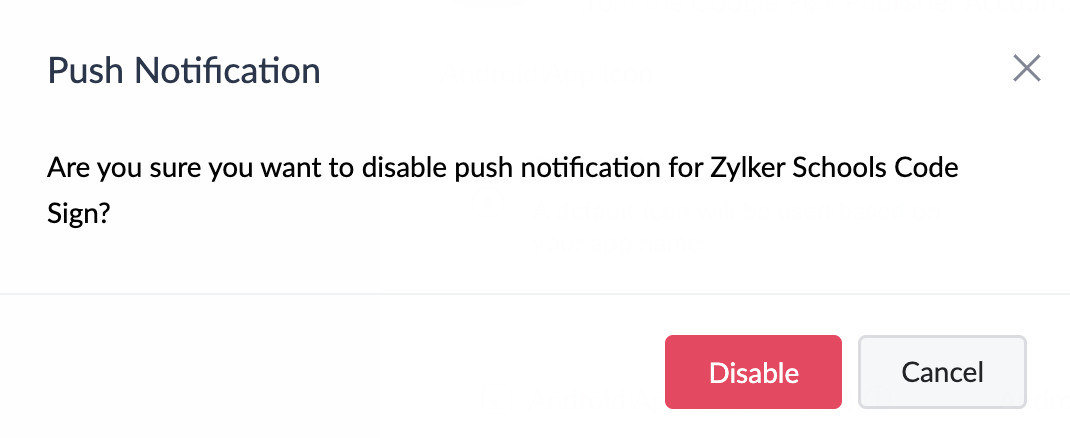
Androidアプリを再度コード署名する方法
-
左側のモバイルセクションに移動し、モバイルアプリタブを選択します。
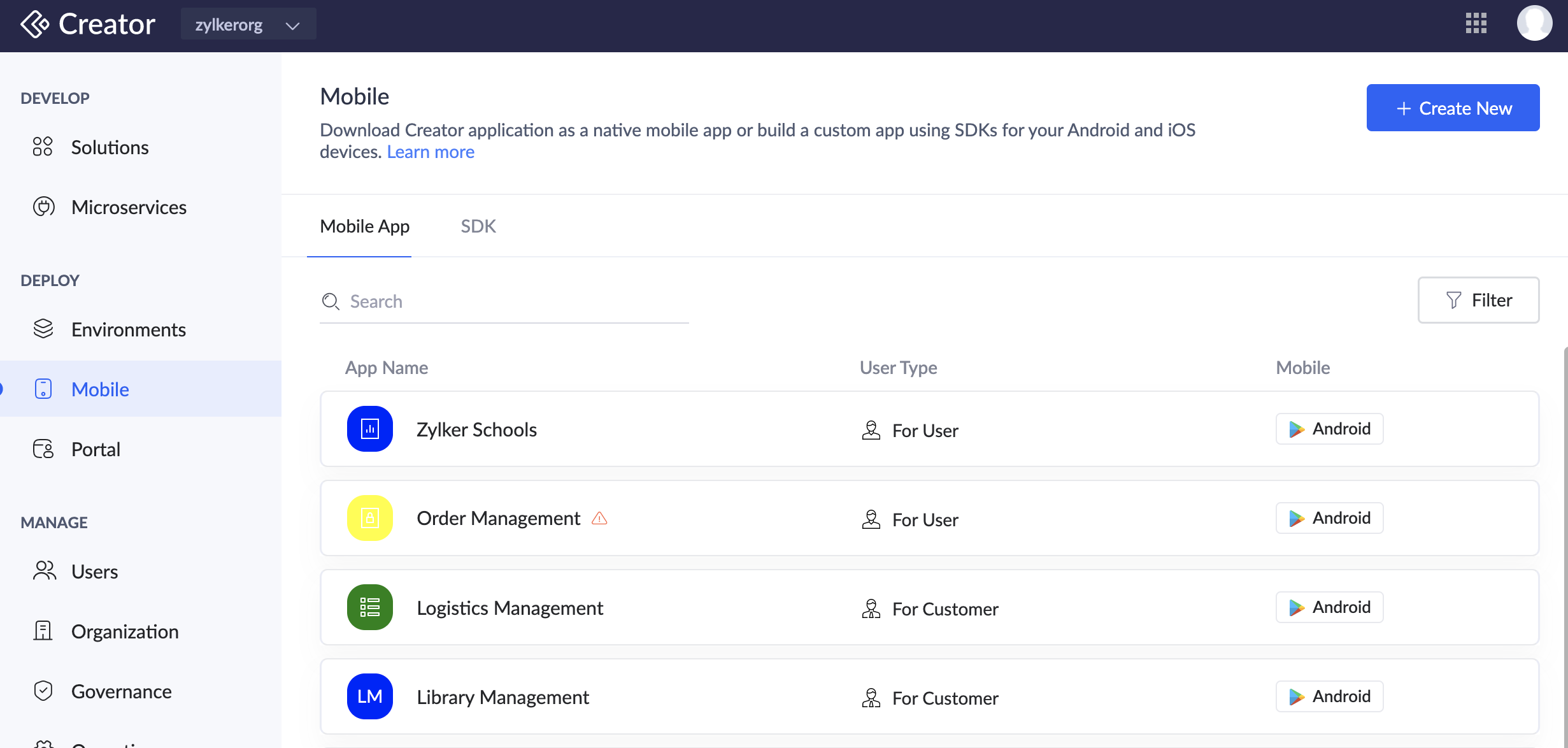
-
コード署名済みAndroidアプリの該当行をクリックすると、右側にFor ユーザー - コード Signペインが表示されます。
- コード署名済みアプリの名前の横にあるRe-コード Signをクリックします。ポップアップが表示されます。
- Re-コード Signをクリックして確定します。アプリが再度コード署名されます。
-
または、モバイルアプリタブに移動し、コード署名済みAndroidアプリの該当行にマウスオーバーすると、行の右端に三点リーダー操作のポップアップが表示されます。
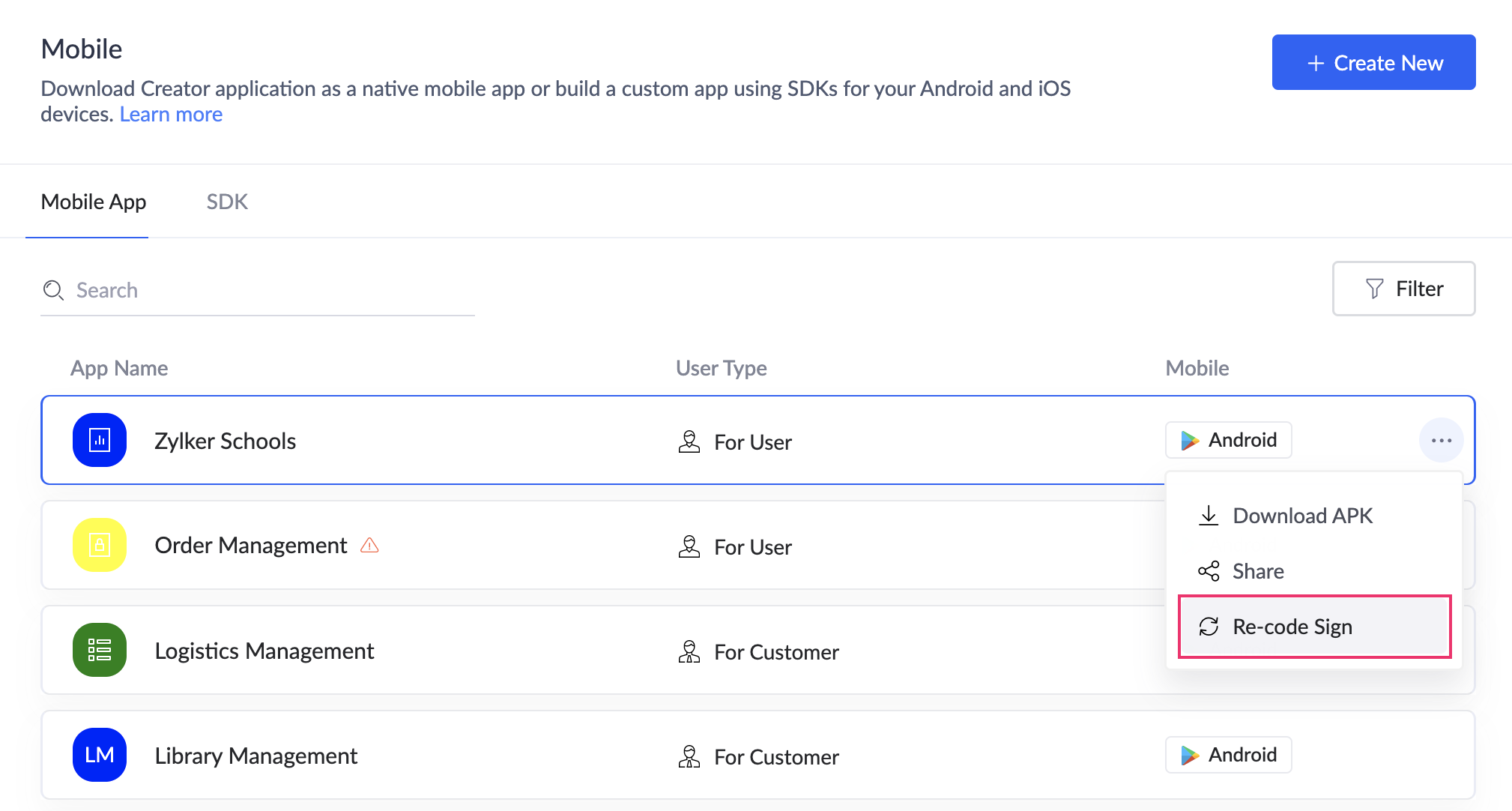
- Re-コード Signをクリックします。ポップアップが表示されます。
-
Re-コード Signをクリックして確定します。アプリが再度コード署名されます。
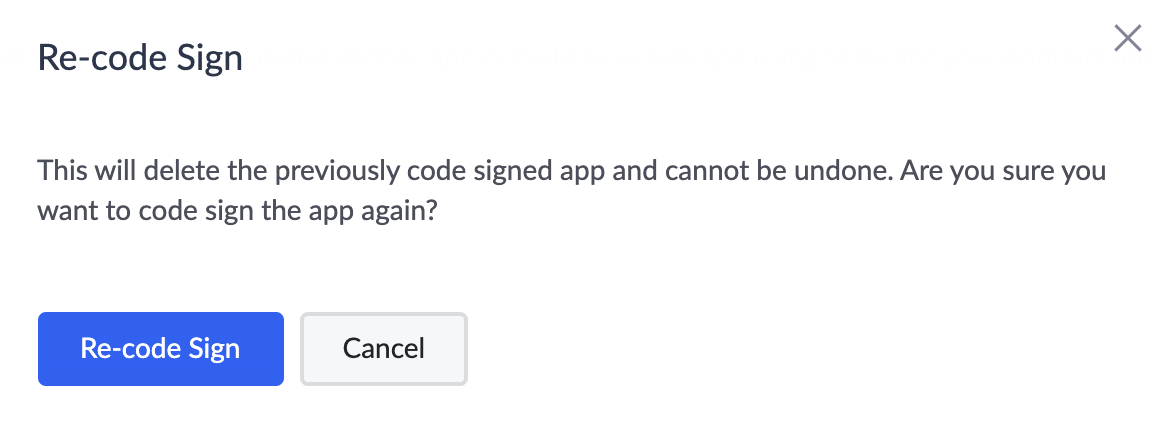
-
画面右側のフィルターオプションをクリックすると、アプリケーションや種類でコード署名済みアプリを絞り込むことができます。
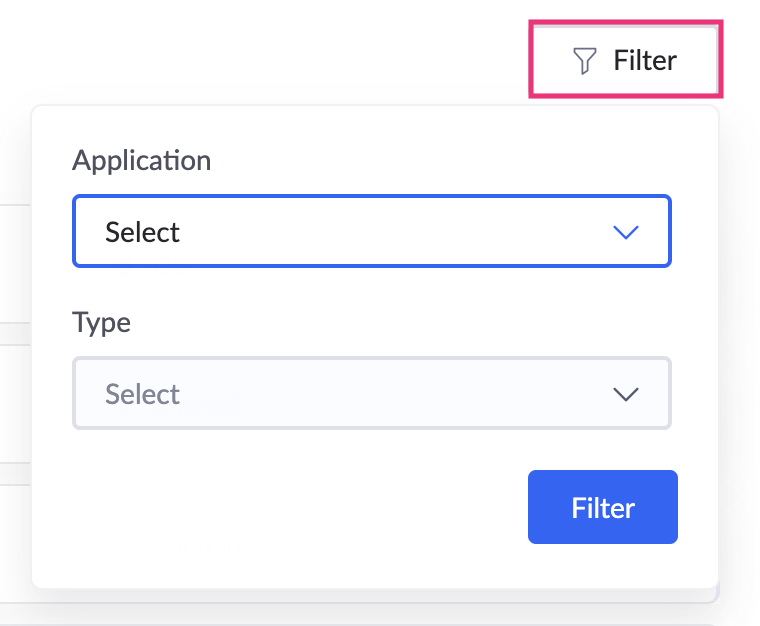
-
種類フィルターでは、ユーザーアプリ、顧客アプリ、iOSアプリ、Androidアプリごとにアプリを絞り込めます。
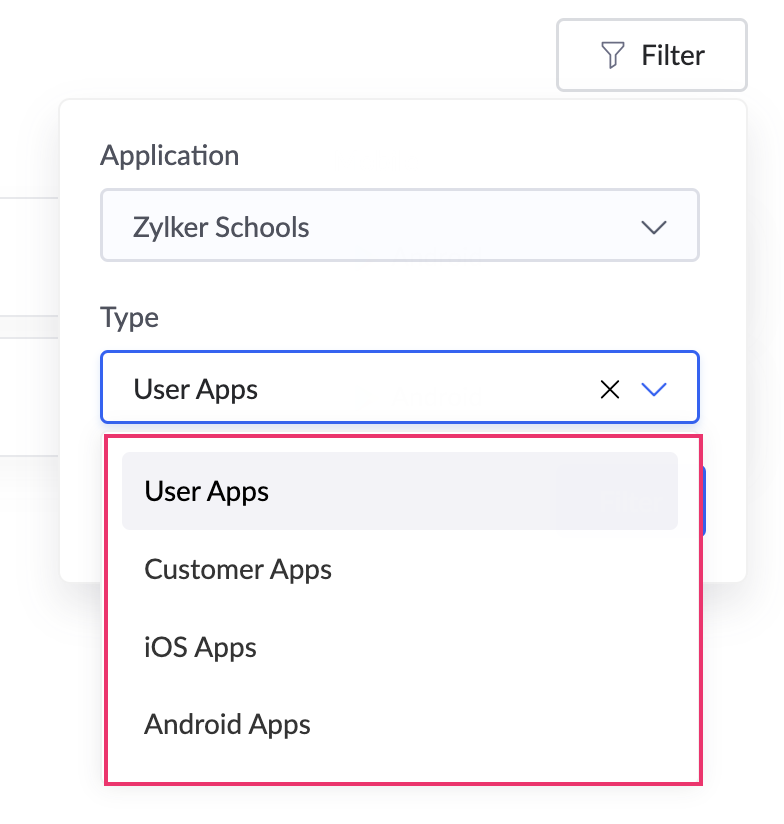
AABとAPKの利用について
できることは、AABおよびAPKファイル形式の両方でモバイルアプリをコード署名することです。
AABおよびAPKを使用したAndroidアプリのコード署名(ユーザー向け)
-
左側のペインからモバイルセクションへ移動し、モバイルアプリタブをクリックします。
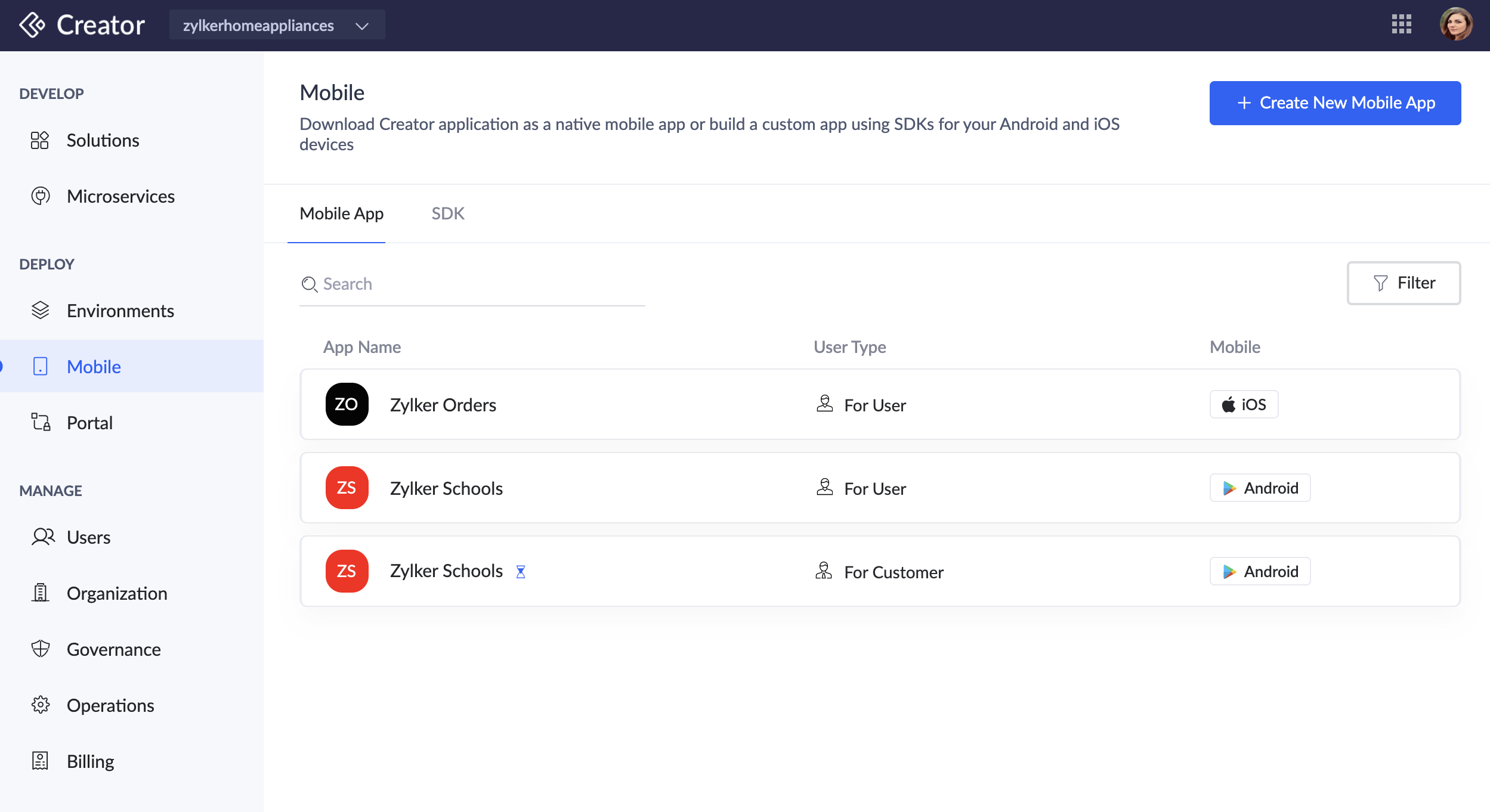
-
新しく作成するボタンをクリックします。新しく作成するスライダーが表示されます。
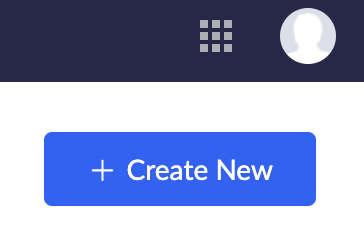
-
ドロップダウンからApplication 名前を選択します。
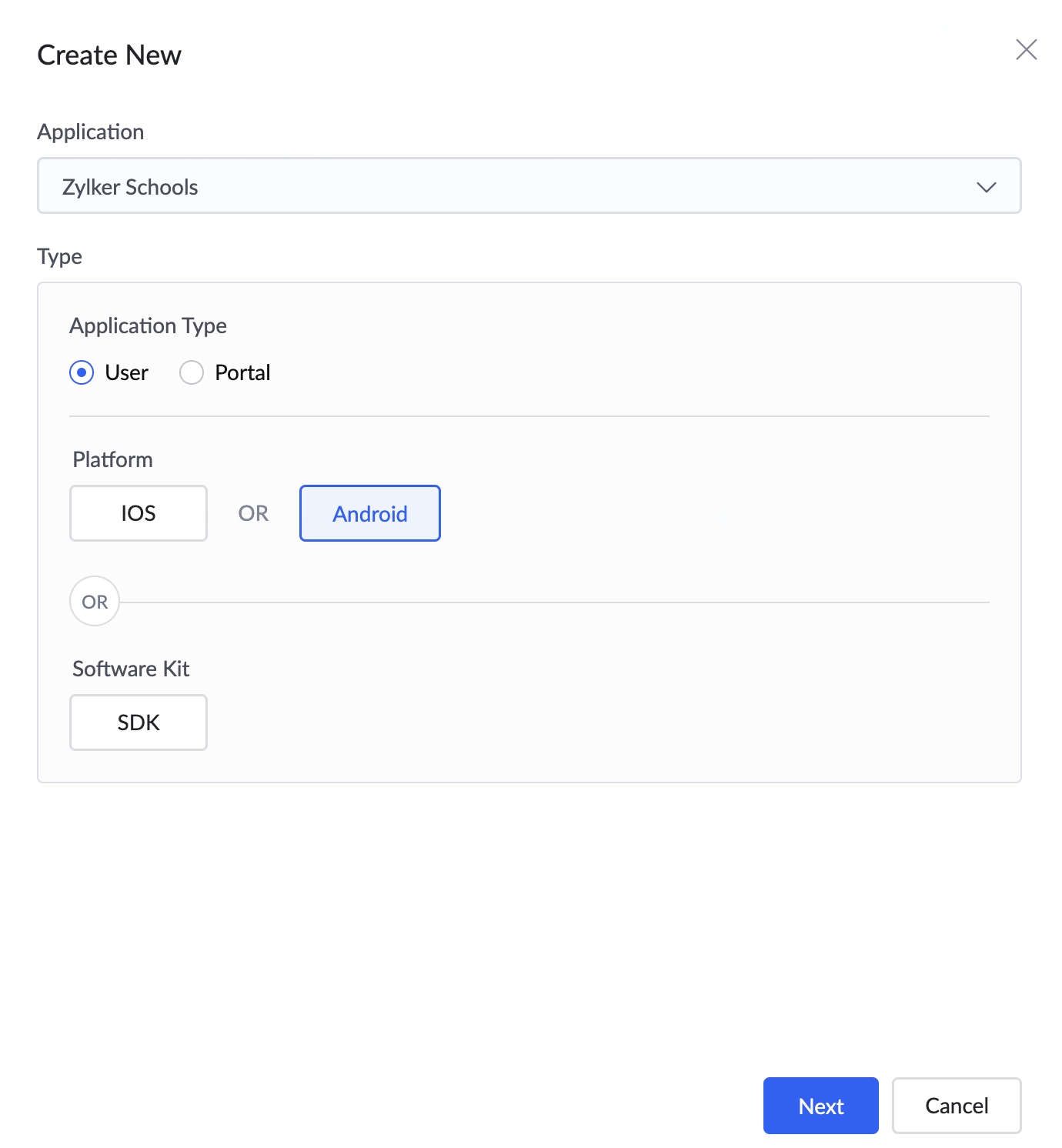
- Application 種類はユーザー、プラットフォームはAndroidを選択し、次をクリックします。
- For ユーザー - コード Sign スライダーで、クライアントを生成をクリックします。これにより、Zoho Accountsのリンクが新しいタブで開き、AndroidアプリがZoho Creatorと通信するための新規クライアントが作成されます。
-
パッケージ名を入力します。これはAndroidアプリを一意に識別するためのもので、通常は次の形式です:
例:
-
Androidアプリのアイコンを次の手順で設定します。これがユーザーのモバイル端末上で表示されるアプリのアイコンになります。
- デフォルトアイコンオプションは初期設定で選択されています。このアイコンはアプリケーション名に基づいて設定されます。
-
カスタムアイコンをアップロードすることも可能です。PNG形式で1024x1024 pxの解像度が必要です。
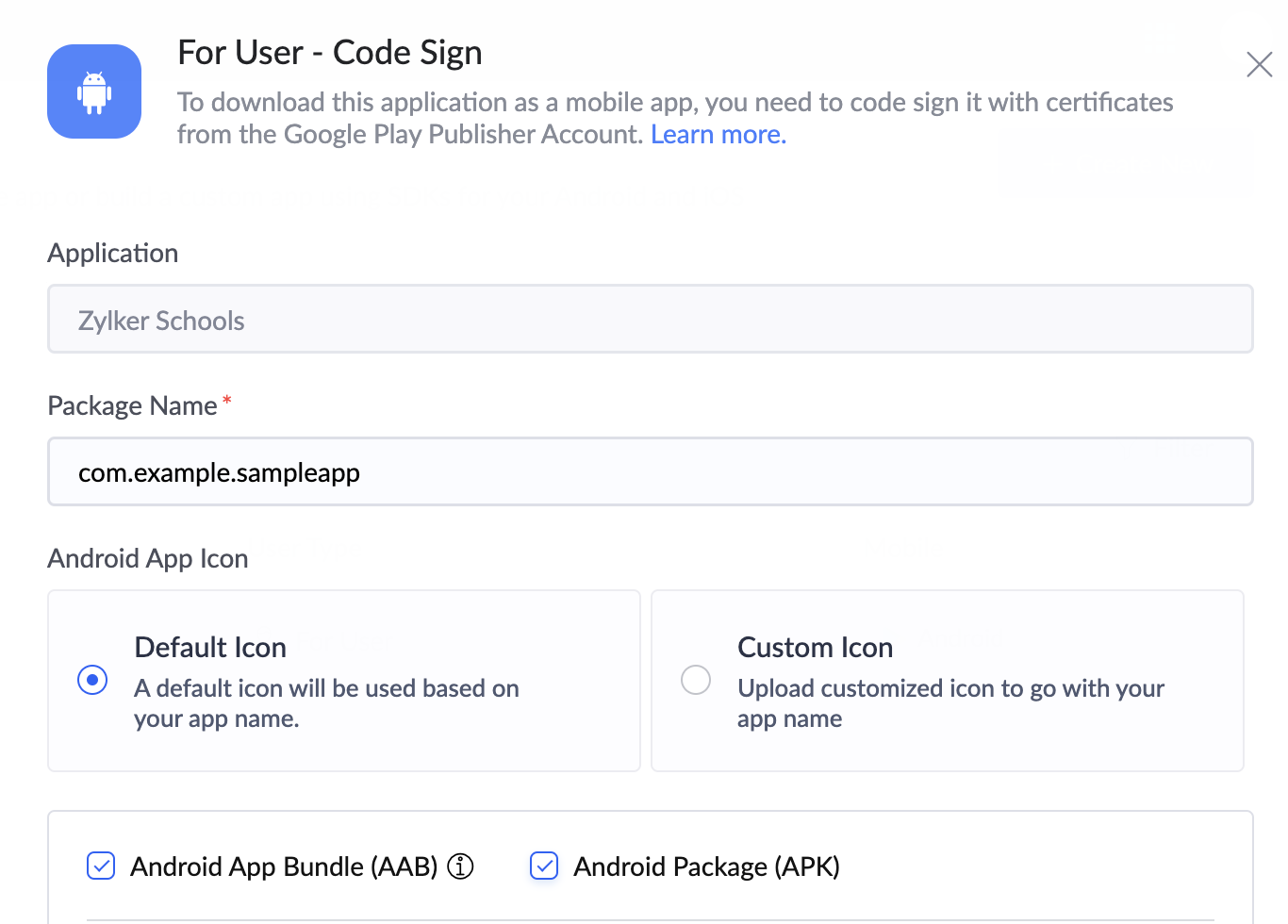
- Androidアプリセット販売(AAB)およびAndroidパッケージ(APK)の横にあるチェックボックスをオンにします。
- 『アップロードするKeystoreの詳細』で、必要な詳細を入力します。
- Keystoreファイルをアップロードします。アップロードするkeystoreファイルの生成方法はこちらのページをご参照ください。
- Keystoreパスワードを入力します。
- キー パスワードを入力します。
- エイリアス名を入力します。
- App Sign Keystoreの詳細で、必要な詳細を入力します。
- アップロードする Keystore file。アプリ署名用の keystore ファイルの生成方法についてはこちらのページをご参照ください。
- Keystore パスワードを入力します。
- キー パスワードを入力します。
-
エイリアス名を入力します。
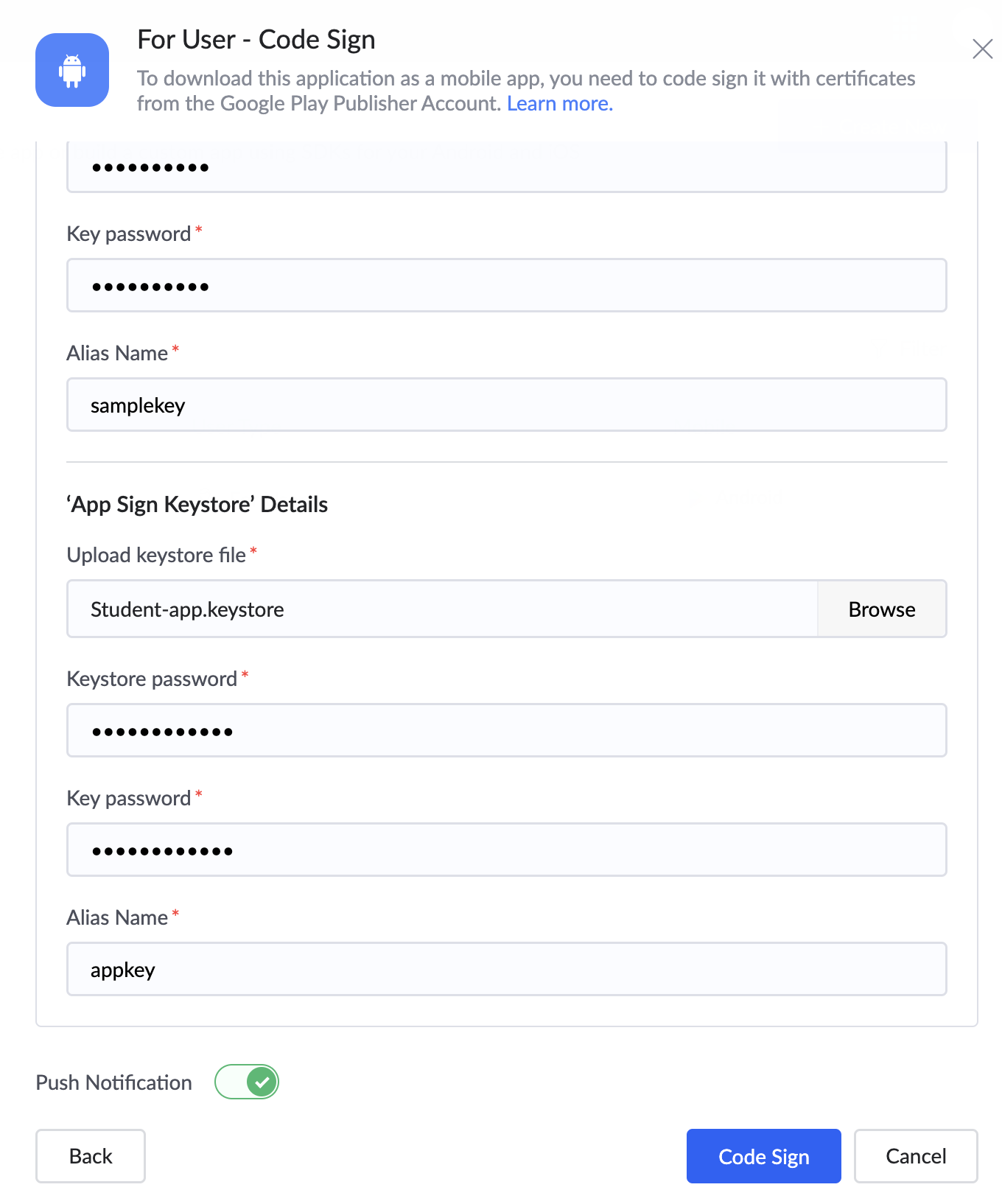
- プッシュ通知の横にあるボタンをトグルして、プッシュ通知サポートを有効にします。
- プッシュ通知のポップアップで、必要な詳細情報を入力します。プッシュ通知サポートを有効にするには、Firebase configファイルとFirebase サービスアカウント ファイルが必須です。取得方法についてはこちらのページをご参照ください。
- firebase configファイルをアップロードします。
-
Firebase サービスアカウントファイルをアップロードし、有効にするをクリックします。
- 次に、コード Signをクリックします。コード署名プロセスには最大10分かかる場合があります。
- 正常に完了すると、ステータスがコード signedとなります。
-
コード署名済みのAndroidアプリを、以下のいずれかの方法でユーザーへ必須で配布してください。
- Androidアプリのpush通知サポートを無効にするには、こちらを参照してください。
- Androidアプリを再コード署名することができます。方法はこちら
(.aab/.apk)ファイルをダウンロードしてアプリを配布する
-
左側のモバイルセクションに移動し、モバイルアプリタブを選択します。
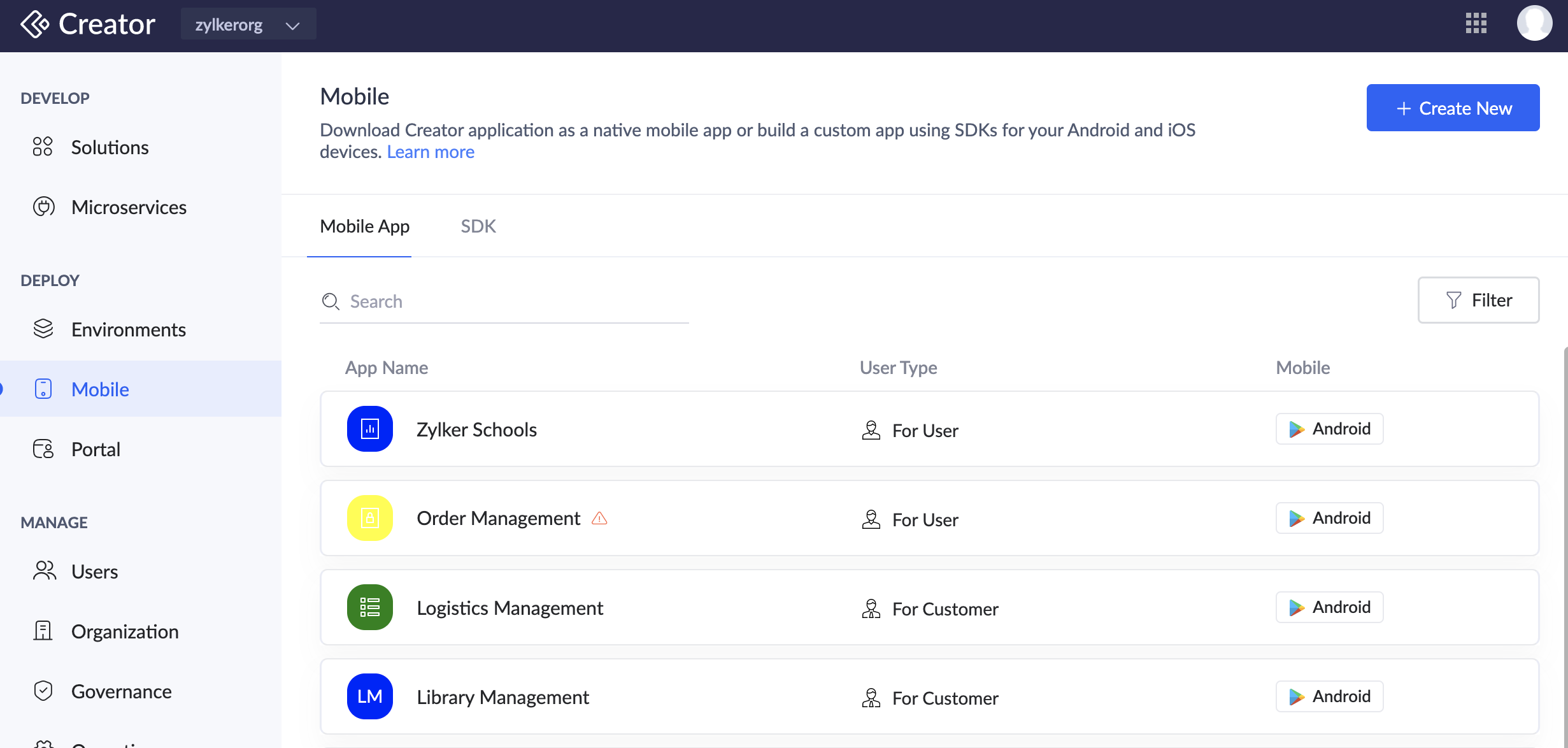
- コード署名済みAndroidアプリの該当行をクリックすると、右側にFor ユーザー - コード Signペインが表示されます。
-
該当するダウンロードボタンをクリックします。
-
ダウンロードする AABボタンをダウンロードする and 送信する the .aab fileセクションの横でクリックすると、.aabファイルをユーザーと共有できます。
-
ダウンロードする APKボタンをダウンロードする and 送信する the .apk fileセクションの横でクリックすると、.apkファイルをユーザーと共有できます。
-
-
または、モバイルアプリタブに移動し、コード署名済みAndroidアプリの該当行にマウスオーバーすると、行の右側に三点操作のポップアップが表示されます。
-
ダウンロードする AABボタンをクリックし、生成されたAndroidアプリ セット販売(.aab)ファイルをユーザーと共有します。
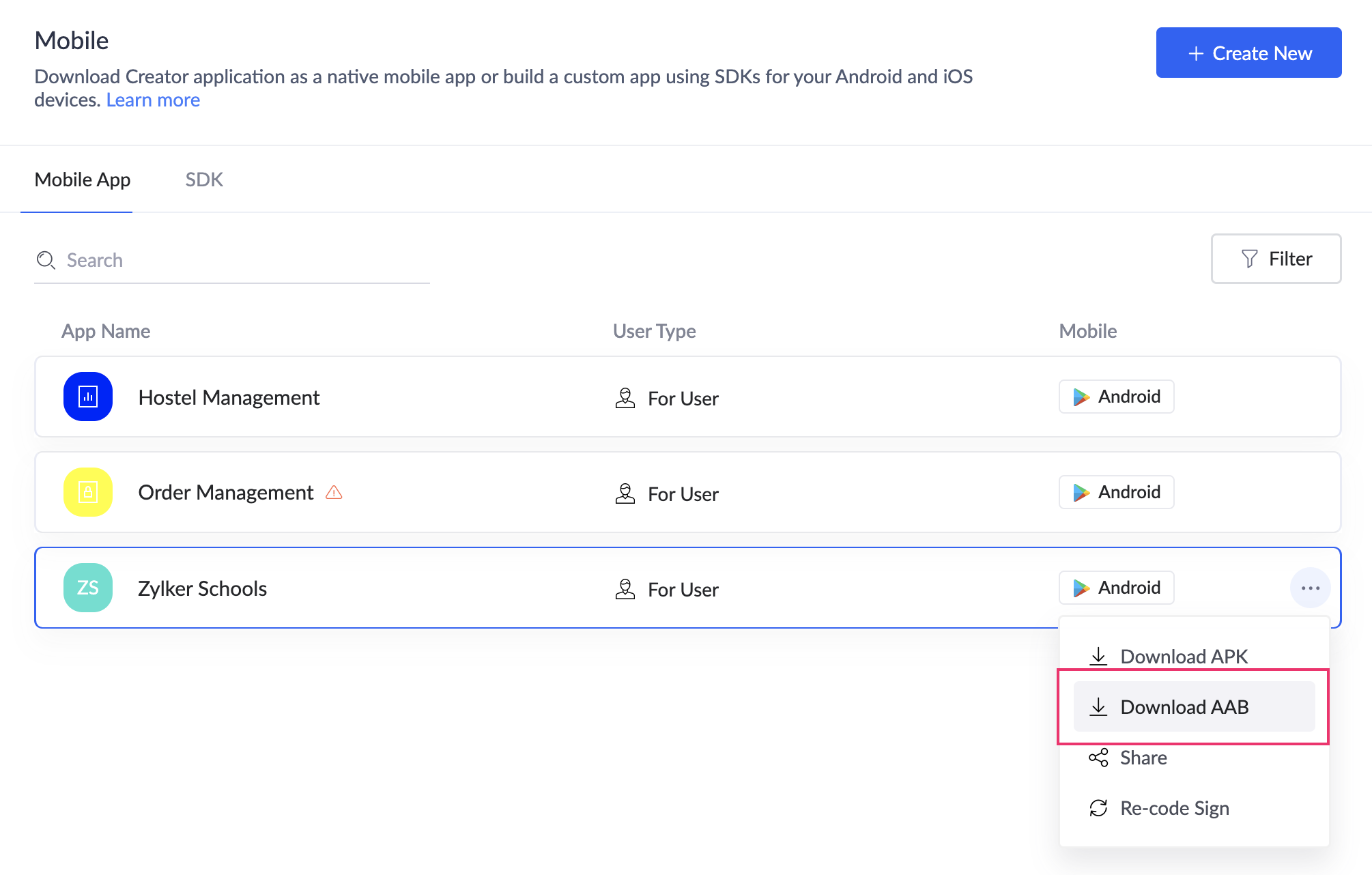
-
ダウンロードする APKボタンをクリックし、生成されたAndroid パッケージ(.apk)ファイルをユーザーと共有します。
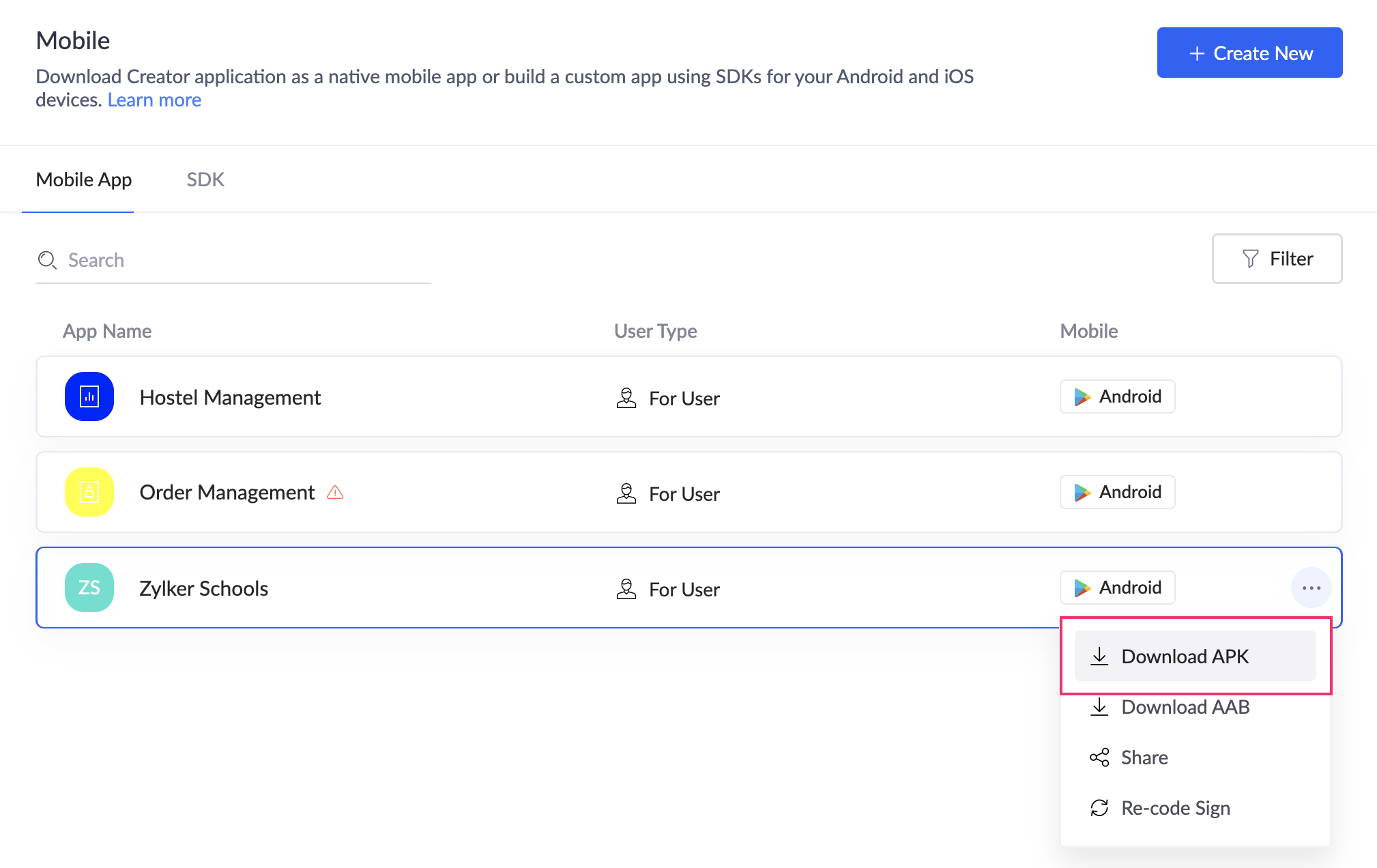
-
アプリの招待リンクをユーザーに送信して配布する
-
左側のモバイルセクションに移動し、モバイルアプリタブを選択します。
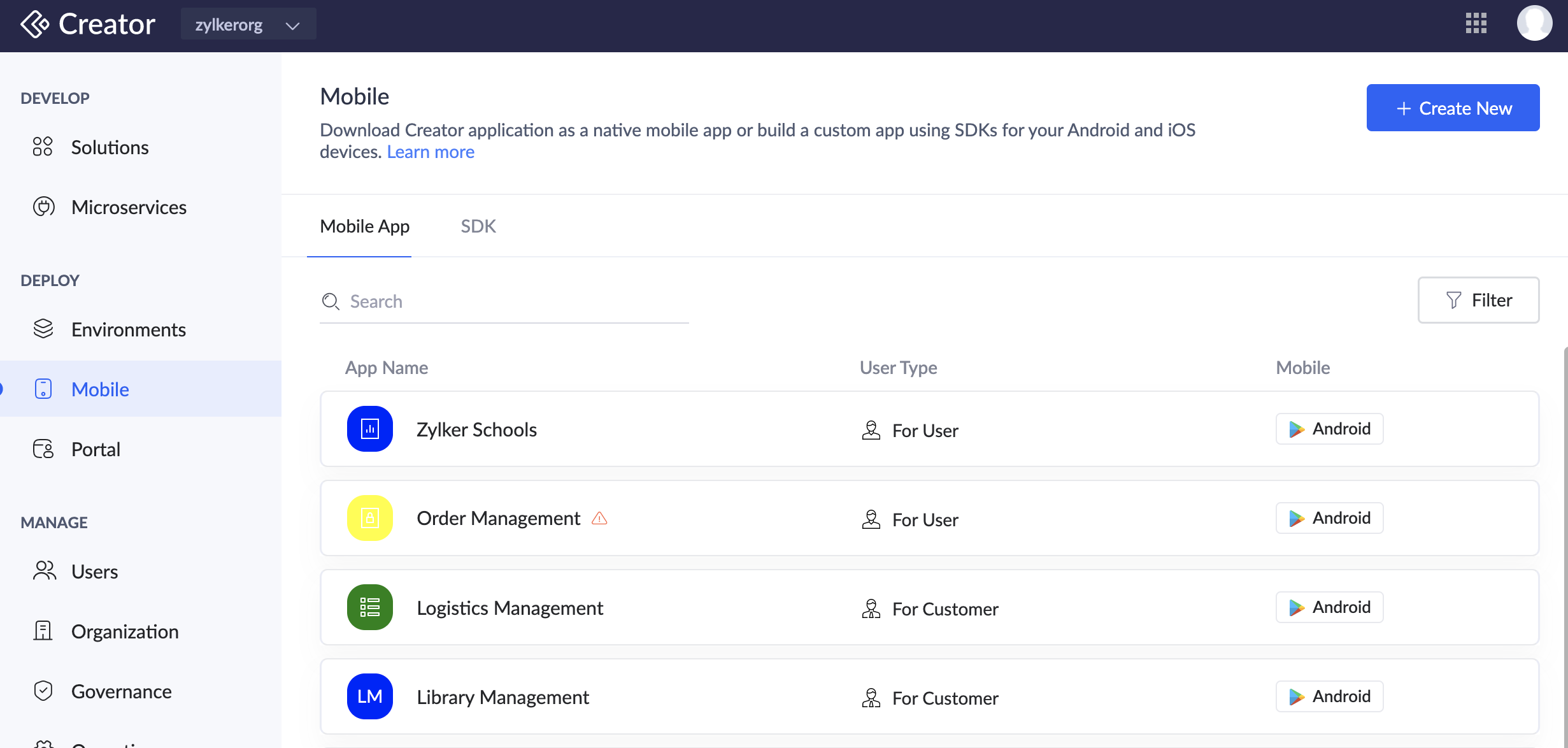
- 該当するコード署名済みAndroidアプリの行をクリックすると、右側にFor ユーザー - コード Signパネルが表示されます。
- 共有する the AAB/APK installation リンク with ユーザーセクションで、必須オプション(AABおよび/APK)の横にあるチェックボックスをオンにします。
-
ユーザーのメールアドレスを入力し、共有するボタンをクリックします。
- ユーザーにメールが届きます。
-
または、モバイルアプリタブに移動し、該当するコード署名済みAndroidアプリの行にカーソルを合わせると、行の右端に三点リーダー操作のポップアップが表示されます。
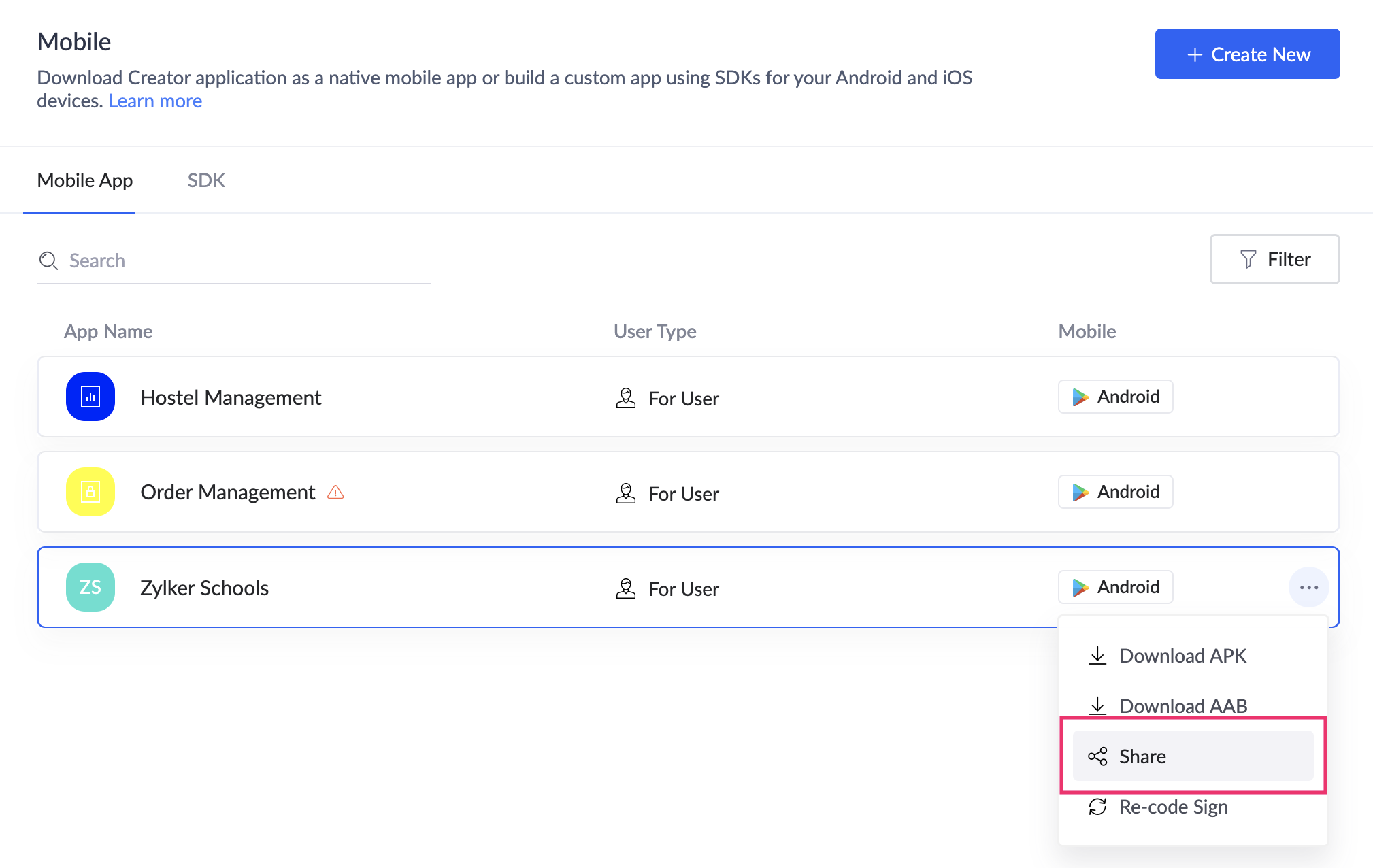
-
共有するボタンをクリックすると、このアプリを共有する installation リンク with ユーザーのポップアップが開きます。
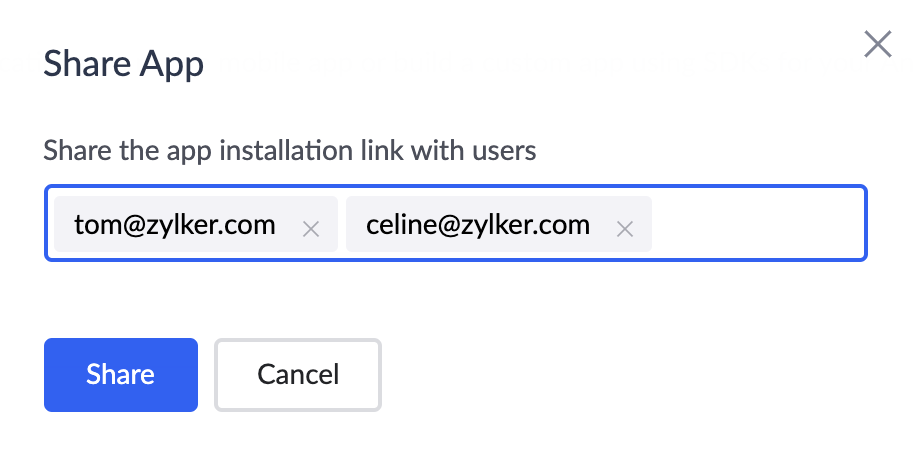
- ユーザーのメールアドレス一覧を入力し、共有するをクリックします。
MDM(モバイルデバイス管理)を使用してアプリを配布する
-
左側のモバイルセクションに移動し、モバイルアプリタブを選択します。
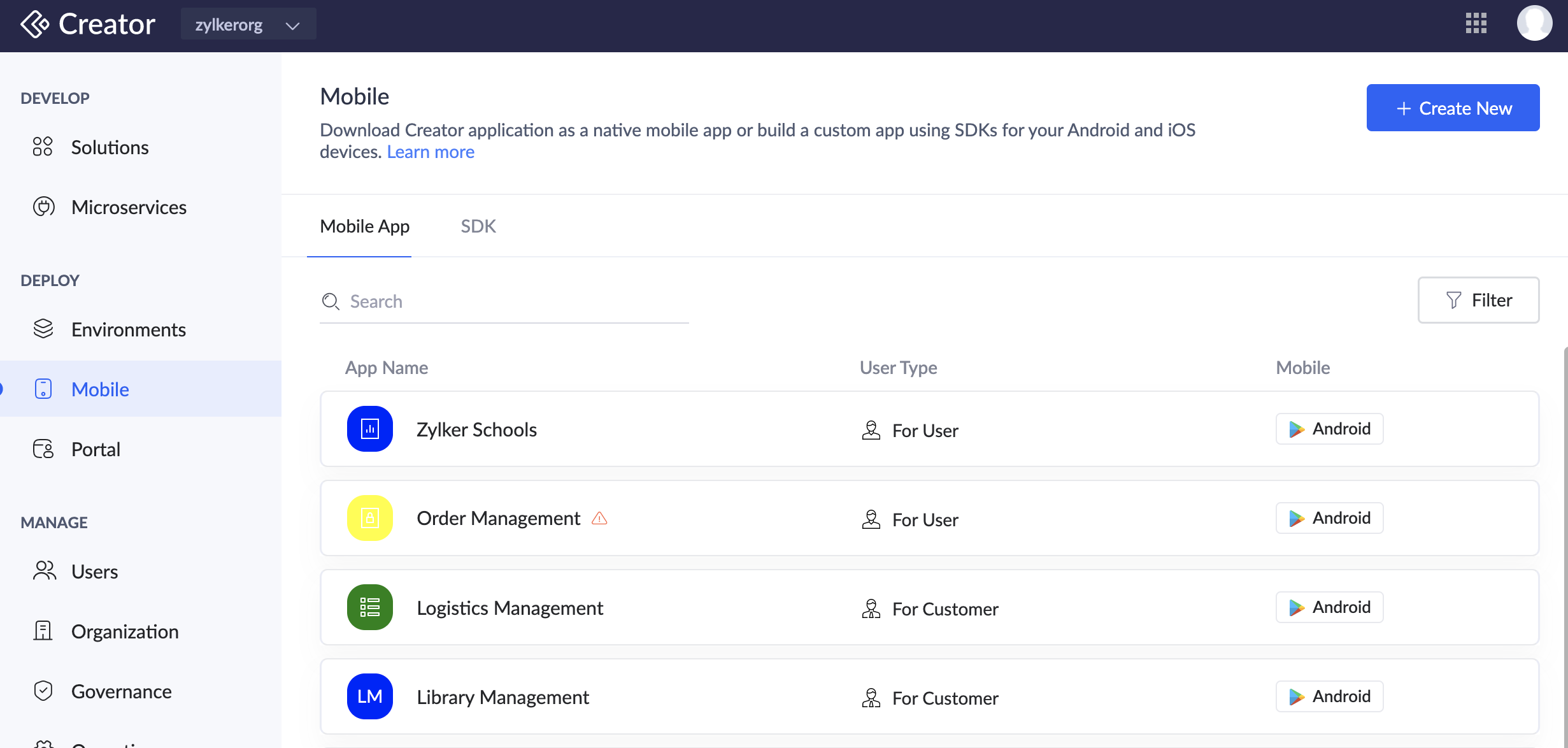
- コード署名されたAndroidアプリの該当する行をクリックすると、右側にFor ユーザー - コード Signペインが表示されます。
- Distribute the app with 従業員 through MDMセクションで、ユーザーのメールアドレスを入力します。
-
Distributeをクリックします。
Androidアプリのプッシュ通知サポートを無効にする方法
- モバイルアプリタブに移動します。
- コード署名されたAndroidアプリの該当する行をクリックすると、右側にFor ユーザー - コード Signペインが表示されます。
- プッシュ通知セクションの横にある無効にするボタンをクリックします。
-
無効にする プッシュ通知 for Androidアプリポップアップで無効にするをクリックします。
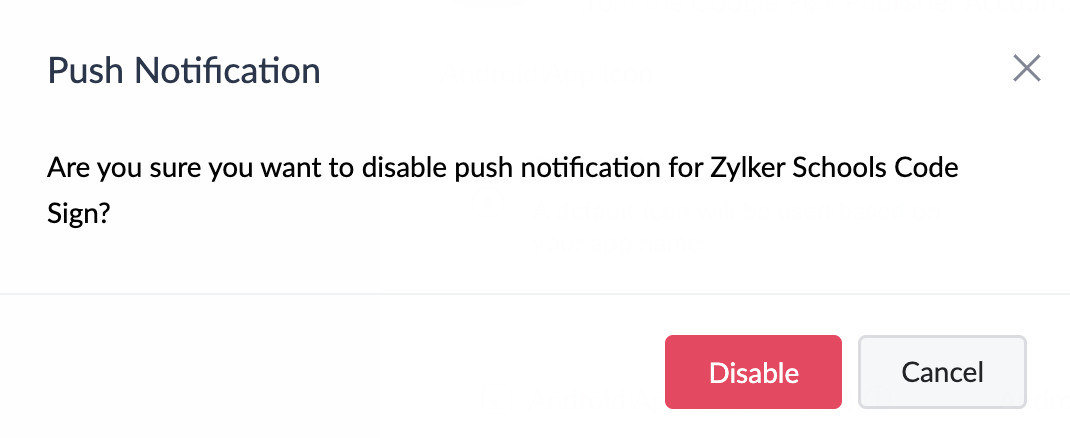
Androidアプリを再度コード署名する方法
-
左側のモバイルセクションに移動し、モバイルアプリタブを選択します。
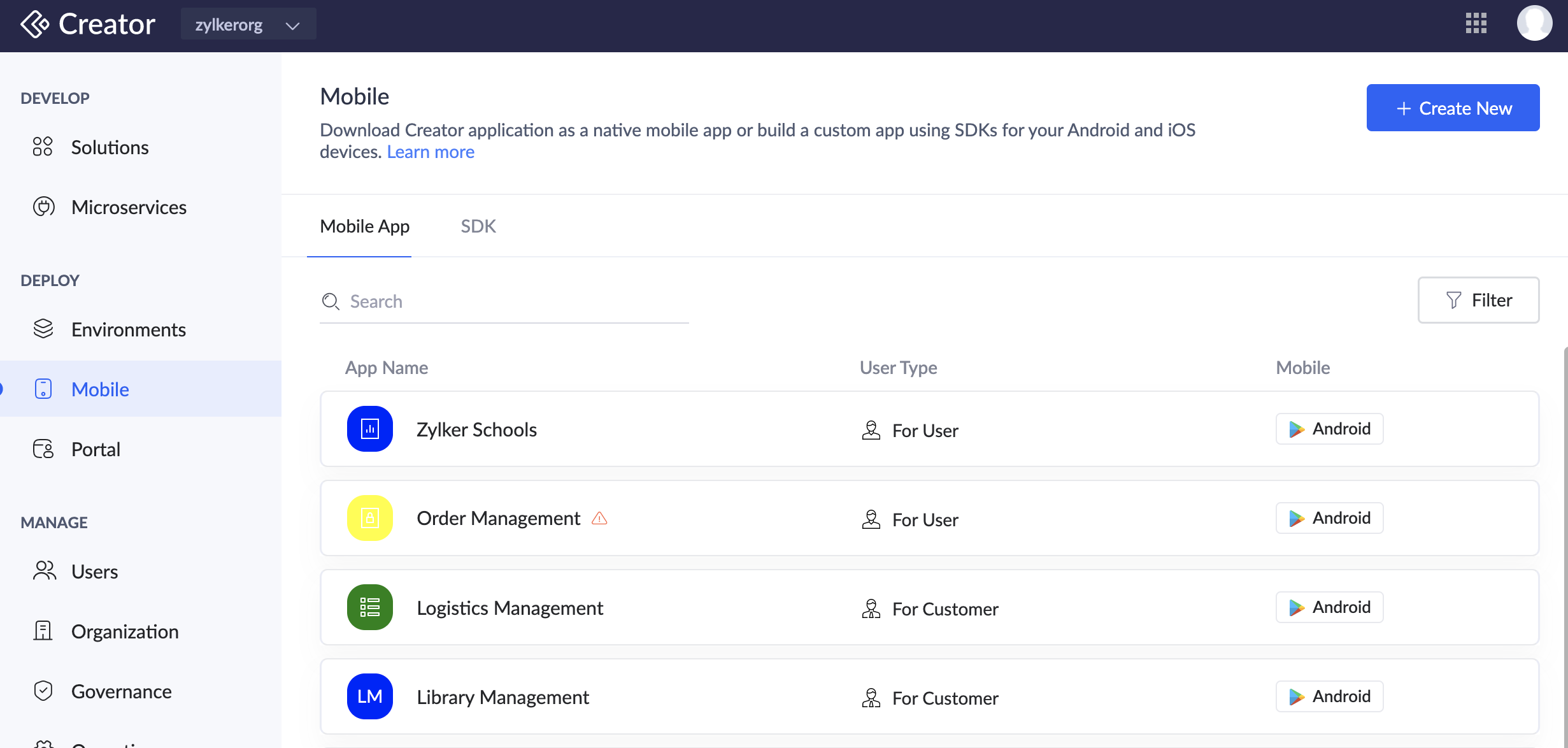
-
コード署名済みAndroidアプリの該当行をクリックすると、右側にFor ユーザー - コード Signペインが表示されます。
- コード署名済みアプリの名前の横にあるRe-コード Signをクリックします。ポップアップが表示されます。
- Re-コード Signをクリックして確定します。アプリが再度コード署名されます。
-
または、モバイルアプリタブに移動し、コード署名済みAndroidアプリの該当行にマウスオーバーすると、行の右端に三点操作ポップアップが表示されます。
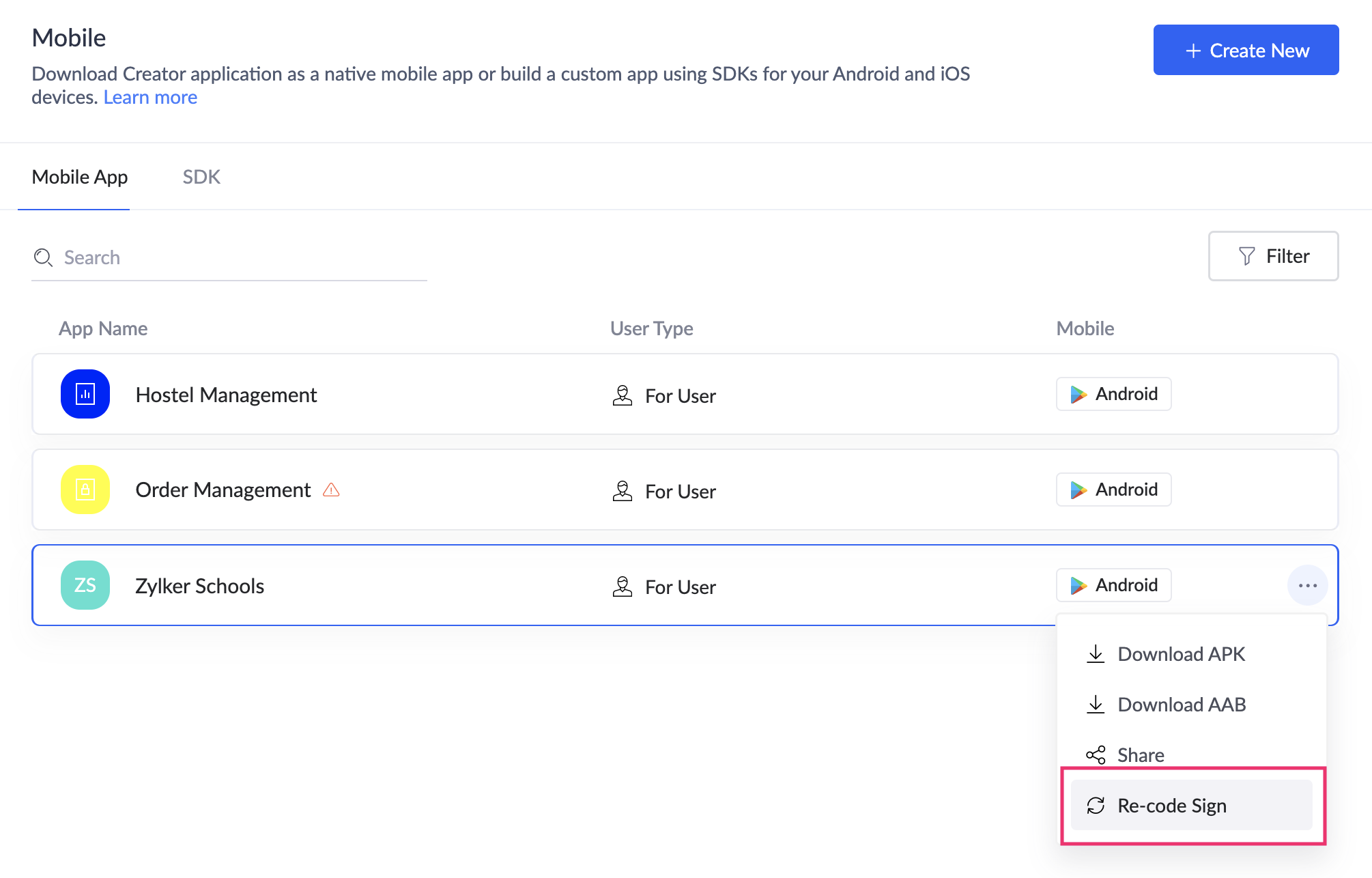
- Re-コード Signをクリックします。ポップアップが表示されます。
-
Re-コード Signをクリックして確定します。アプリが再度コード署名されます。
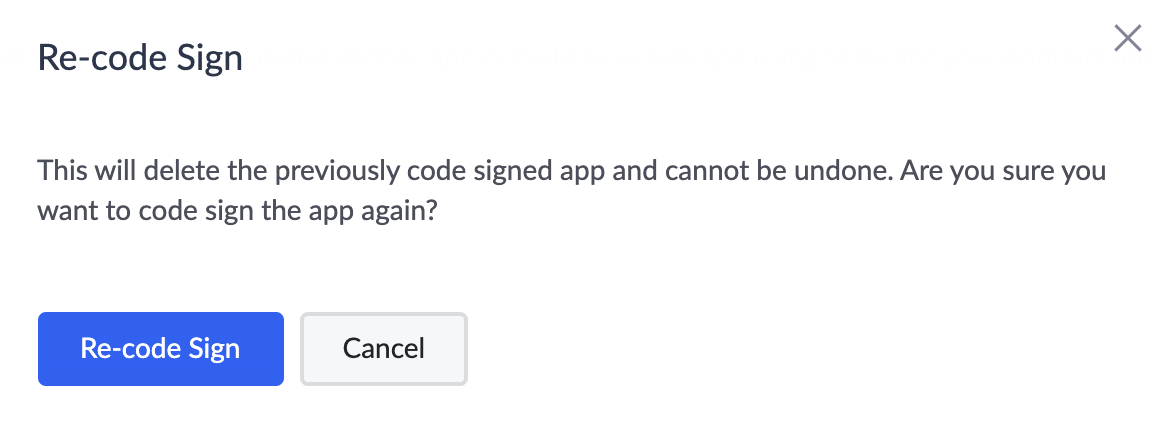
-
画面右側のフィルターオプションをクリックすることで、アプリケーションや種類ごとにコード署名済みアプリを絞り込めます。
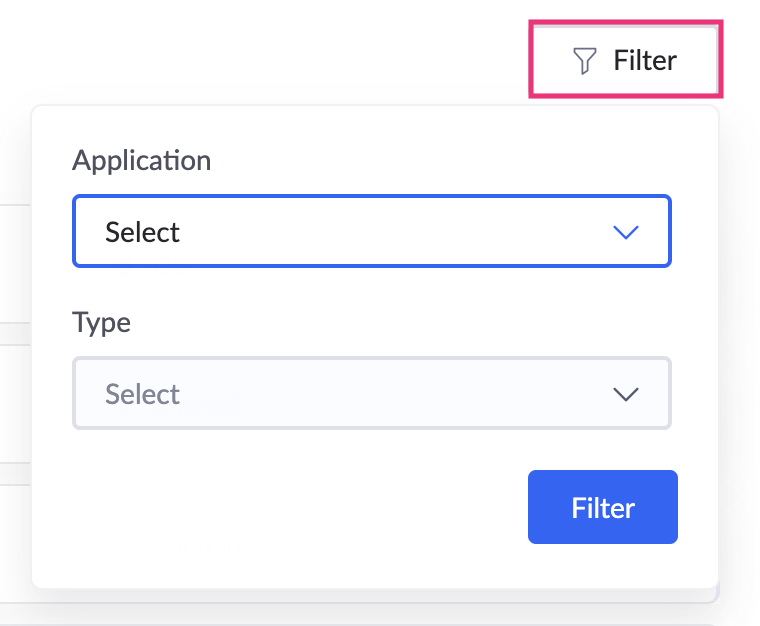
-
種類フィルターでは、ユーザーアプリ、顧客アプリ、iOSアプリ、Androidアプリごとにアプリを絞り込むことができます。
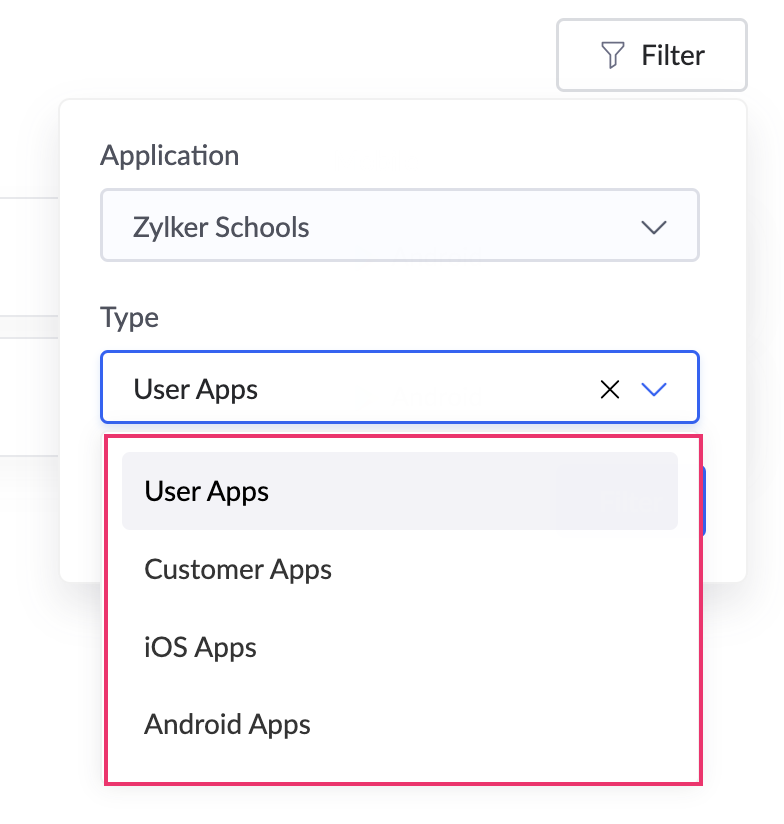
注意事項
- Google Play Consoleでforegroundサービス情報を宣言する:
AABまたはAPKアプリケーションをGoogle Play Consoleにアップロードする際、Play Consoleでforegroundサービス情報の宣言が必須です。手順は以下のとおりです。 - コード署名済みアプリで以下の手順を実演する画面録画を作成してください。
- 設定 > オフライン Components > 追加する Componentsへ移動し、標準コンポーネントをダウンロードします。
- オフライン Componentsセクションに戻ると、ダウンロード済みのコンポーネントがすべて表示されます。
- オフラインコンポーネントの横にあるSyncアイコン(
)をクリックします。
下記は画面録画のサンプルです: - 録画した動画をアップロードし、Zoho WorkDriveまたはGoogle Driveで外部共有リンクを生成します。Zoho WorkDriveでアップロードしたファイルの外部共有リンク生成方法はこちら
- Google Play Consoleでforegroundサービス情報を宣言するには、以下の手順を実行してください。
- Google Play Consoleに移動し、App Content> Foreground サービス権限に進みます。
- Data sync内のNetwork processingでOtherを選択し、外部共有リンクを入力して保存をクリックします。
Zoho CRM 管理者向けトレーニング
「導入したばかりで基本操作や設定に不安がある」、「短期間で集中的に運用開始できる状態にしたい」、「運用を開始しているが再度学び直したい」 といった課題を抱えられているユーザーさまに向けた少人数制のオンライントレーニングです。
日々の営業活動を効率的に管理し、導入効果を高めるための方法を学びましょう。



















